Page 1
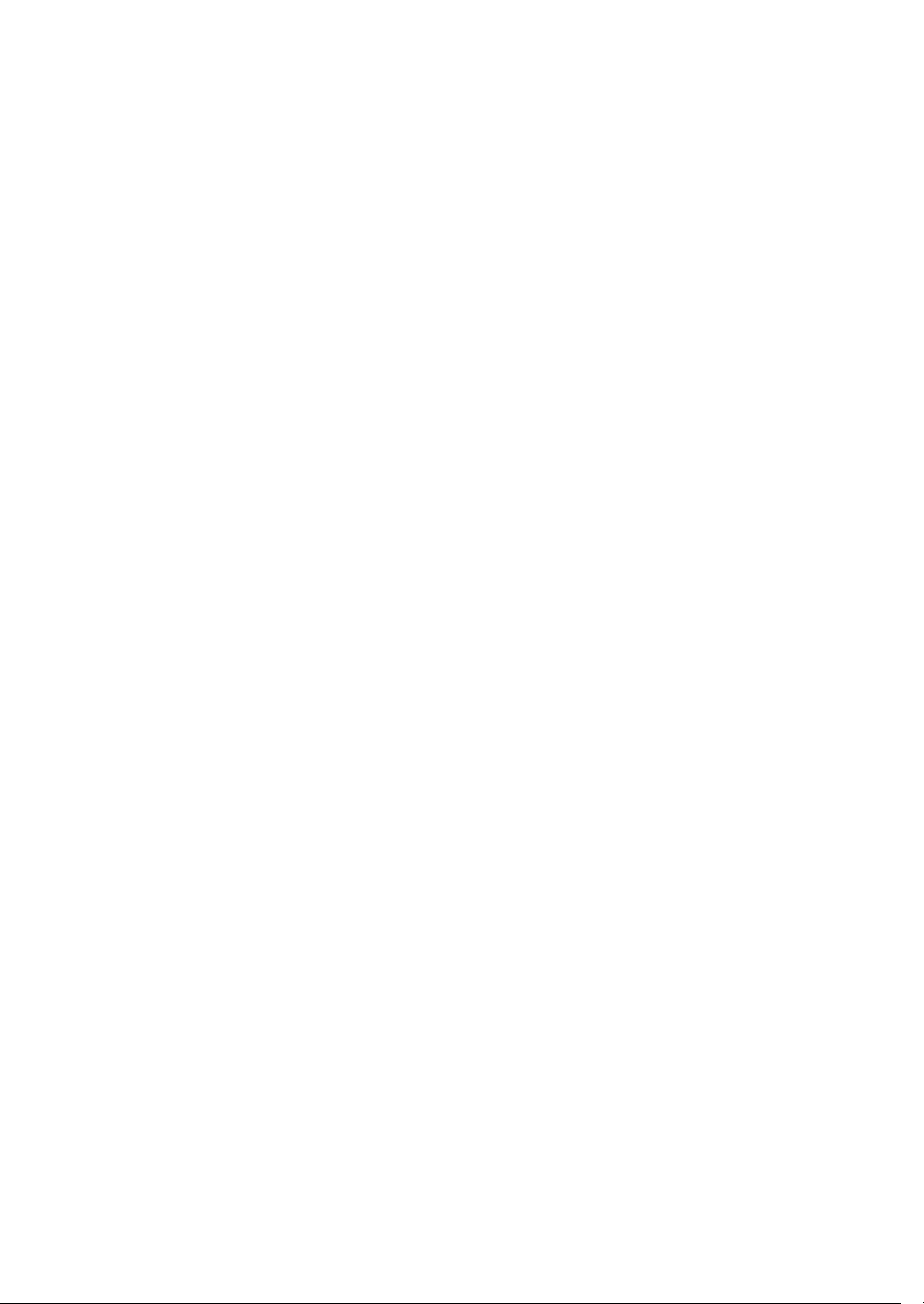
Руководство пользователя
vp15 ЖК-монитор
vp17 ЖК-монитор
vp19 ЖК-монитор
FP1707 ЖК-монитор
WF1907 ЖК-монитор
w1707 ЖК-монитор
w1907 ЖК-монитор
w2007 ЖК-монитор
w2207 ЖК-монитор
w2216 ЖК-монитор
w2408 ЖК-монитор
Page 2
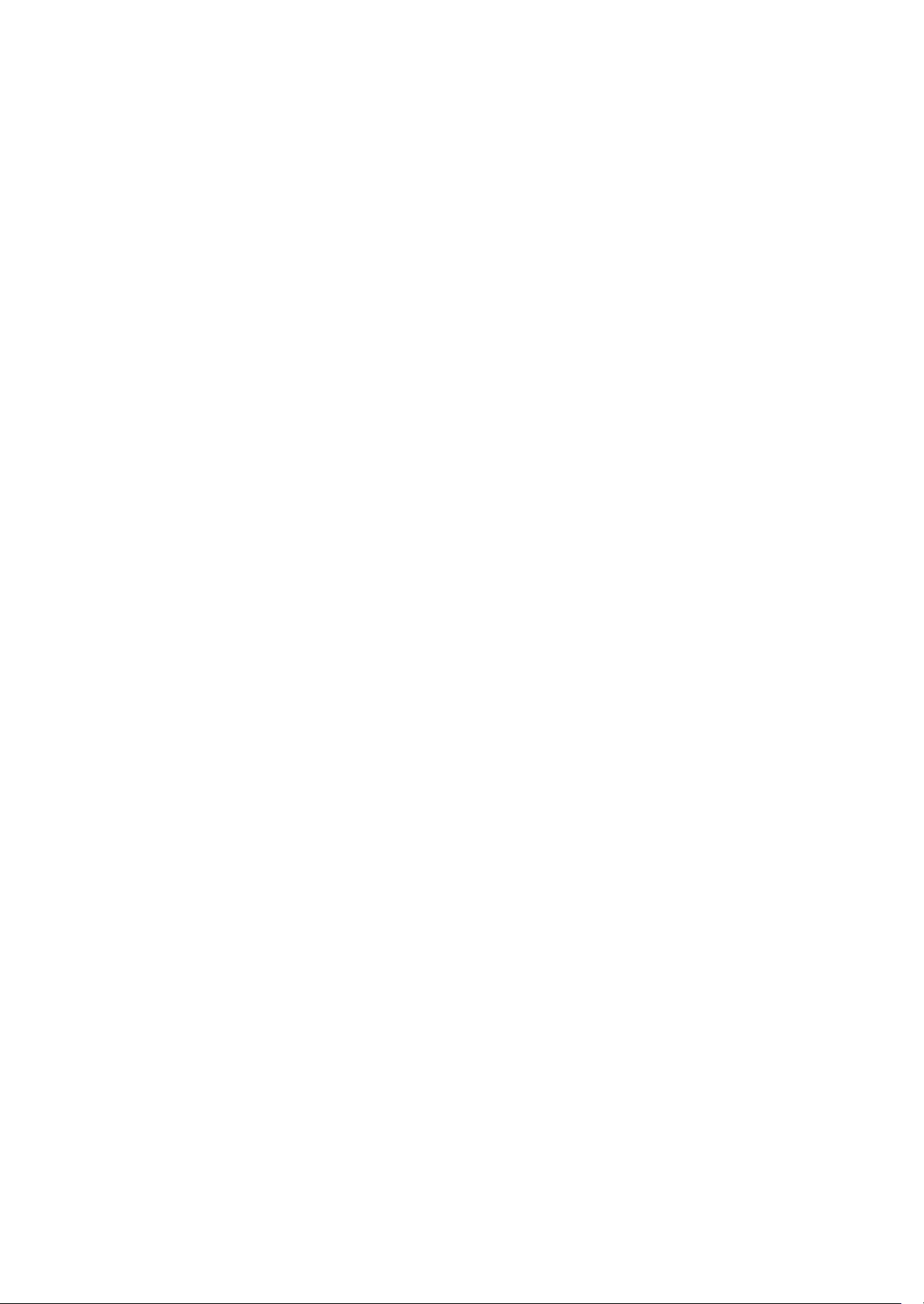
Гарантии на изделия и услуги HP изложены в положениях о гарантии, прилагаемых к изделиям или услугам.
Никакие части данного документа не могут рассматриваться как предоставление каких-либо дополнительных
гарантий. HP не несет отве тственности за любые допущенные в данном документе технические или редакторские
ошибки или пропуски.
HP не несет ответственности за использование или надежность
оборудовании, не поставляемом компанией HP.
Данный документ содержит конфиденциальную информацию, авторские права на которую защищены. Никакая
часть данного документа не может быть скопирована, воспроизведена или переведена на другой язык без
письменного согласия компании HP.
Hewlett-Packard Company
10955 Tantau Avenue
Cupertino, California 95014-0770
USA
Copyright © 2006–2008 Hewlett-Packard Development Company, L.P.
Microsoft и Windows являются зарегистрированными в США товарными знаками корпорации Майкрософт.
и Acrobat являются товарными знаками Adobe Systems Incorporated.
Adobe
ENERGY STAR и логотип ENERGY STAR являются зарегистрированными в США знаками Агентства США по охране
окружающей среды (United States Environmental Protection Agency).
Bluetooth является зарегистрированным товарным знаком его влад ел ьца и используется компанией
Hewlett-Packard по лицензии.
Компания HP поддерживает законное использование технологии и не поддерживает и не поощряет использование
своих продуктов для целей, отличных от целей, разрешенных законодательством
Сведения, содержащиеся в данном документе, могут быть изменены без предварительного уведомления.
работы данного программного обеспечения на
об авторском праве.
Page 3
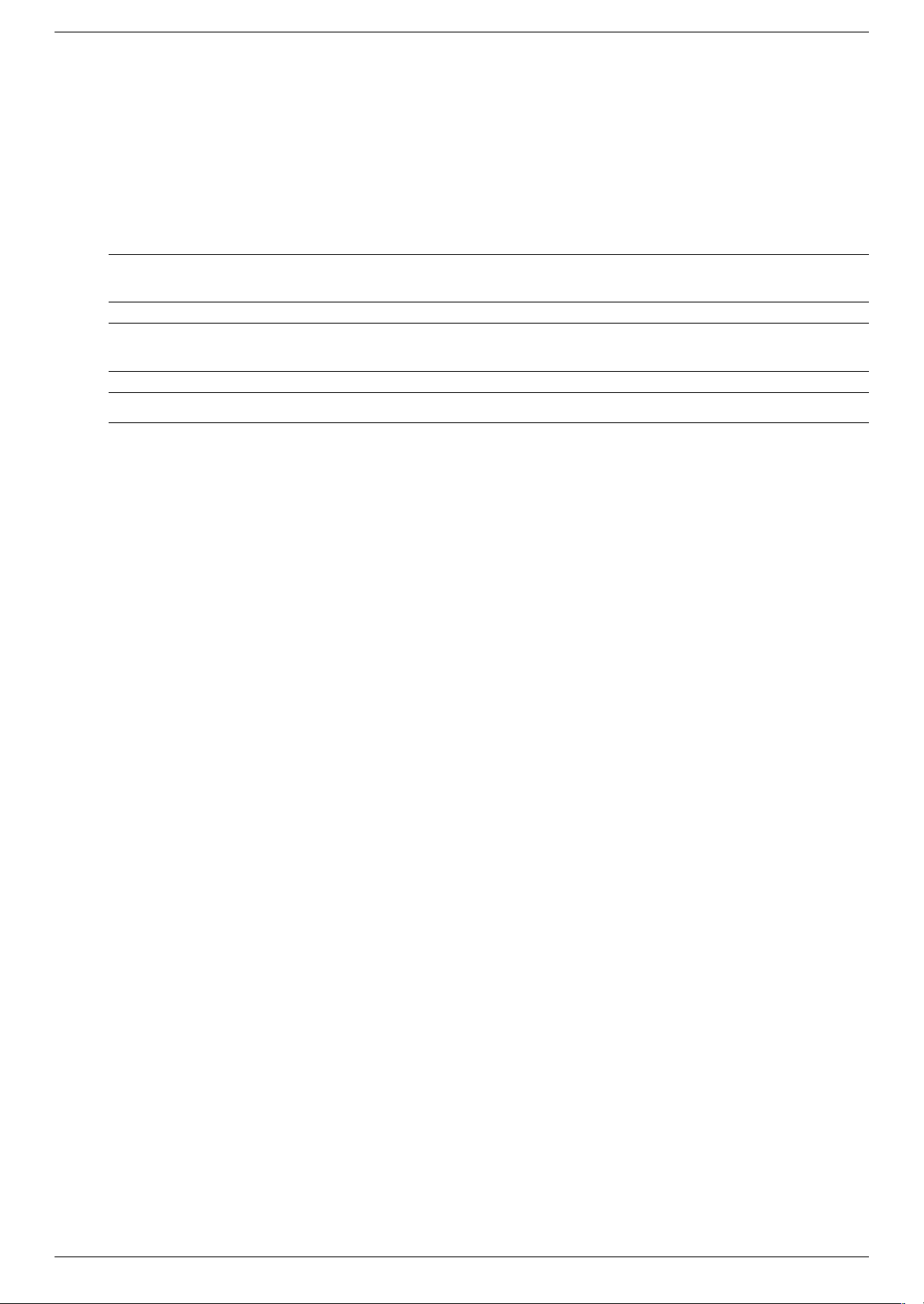
Условные обозначения
Услов ные обозначения, использованные в данном документе, описаны в следующем разделе.
Примечания, предостережения и предупреждения
В данном руководстве блоки текста могут сопровождаться пиктограммами. Такие блоки представляют
собой примечания, предостережения и предупреждения, которые используются следующим образом:
ПРЕДУПРЕЖДЕНИЕ. Означает, что невыполнение указанных предписаний может причинить вред
Å
здоровью или даже грозит смертью.
ВНИМАНИЕ. Означает, что невыполнение указанных предписаний может вызвать повреждение
Ä
оборудования или привести к потере информации.
ПРИМЕЧАНИЕ. Означает дополнительную информацию.
✎
Руководство пользователя iii
Page 4

iv Руководство пользователя
Page 5

Содержание
Условные обозначения . . . . . . . . . . . . . . . . . . . . . . . . . . . . . . . . . . . . . . . . . . . . . . . . . . . . . . . . . . iii
Примечания, предостережения и предупреждения . . . . . . . . . . . . . . . . . . . . . . . . . . . . . . . . iii
1 Характеристики продукта
ЖК мониторы HP . . . . . . . . . . . . . . . . . . . . . . . . . . . . . . . . . . . . . . . . . . . . . . . . . . . . . . . . . . . . . 1–1
Характеристики . . . . . . . . . . . . . . . . . . . . . . . . . . . . . . . . . . . . . . . . . . . . . . . . . . . . . . . . . . . 1–1
Конструкции оснований . . . . . . . . . . . . . . . . . . . . . . . . . . . . . . . . . . . . . . . . . . . . . . . . . . . . . 1–2
2 Рекомендации по безопасности и обслуживанию
Важная информация по безопасности . . . . . . . . . . . . . . . . . . . . . . . . . . . . . . . . . . . . . . . . . . . . 2–1
Меры предосторожности . . . . . . . . . . . . . . . . . . . . . . . . . . . . . . . . . . . . . . . . . . . . . . . . . . . . 2–1
Рекомендации по обслуживанию . . . . . . . . . . . . . . . . . . . . . . . . . . . . . . . . . . . . . . . . . . . . . . . . 2–2
Очистка монитора . . . . . . . . . . . . . . . . . . . . . . . . . . . . . . . . . . . . . . . . . . . . . . . . . . . . . . . . . . . . 2–2
3 Подготовка монитора к работе
Распаковка монитора. . . . . . . . . . . . . . . . . . . . . . . . . . . . . . . . . . . . . . . . . . . . . . . . . . . . . . . . . . 3–1
Установка монитора. . . . . . . . . . . . . . . . . . . . . . . . . . . . . . . . . . . . . . . . . . . . . . . . . . . . . . . . . . . 3–1
Установка на рабочем столе . . . . . . . . . . . . . . . . . . . . . . . . . . . . . . . . . . . . . . . . . . . . . . . . . 3–1
Развёртывание двухшарнирного монитора . . . . . . . . . . . . . . . . . . . . . . . . . . . . . . . . . . 3–2
Сборка консольного основания. . . . . . . . . . . . . . . . . . . . . . . . . . . . . . . . . . . . . . . . . . . . 3–3
Сборка основания в виде колонны . . . . . . . . . . . . . . . . . . . . . . . . . . . . . . . . . . . . . . . . . 3–3
Монтаж монитора на стене (монтажные приспособления не поставляются) . . . . . . . . . . 3–4
Подготовка двухшарнирного монитора к настенному монтажу . . . . . . . . . . . . . . . . . . 3–4
Подготовка монитора с консольным основанием к настенному монтажу . . . . . . . . . . 3–5
Подготовка монитора с основанием в виде колонны к настенному монтажу
Повторная установка настольного пьедестала и основания для монитора . . . . . . . . 3–6
Подсоединение кабелей VGA (аналоговый) или DVI-D (цифровой) . . . . . . . . . . . . . . . . . 3–7
Для подсоединения кабеля VGA. . . . . . . . . . . . . . . . . . . . . . . . . . . . . . . . . . . . . . . . . . . 3–7
Для подсоединения кабеля DVI-D . . . . . . . . . . . . . . . . . . . . . . . . . . . . . . . . . . . . . . . . . 3–7
Подсоединение кабеля HDMI . . . . . . . . . . . . . . . . . . . . . . . . . . . . . . . . . . . . . . . . . . . . . . . . 3–7
Звуковые кабели, видеокабели и адаптеры . . . . . . . . . . . . . . . . . . . . . . . . . . . . . . . . . . . . 3–8
Подсоединение аудиокабеля . . . . . . . . . . . . . . . . . . . . . . . . . . . . . . . . . . . . . . . . . . . . . . . . 3–9
Подсоединение кабеля USB-концентратора . . . . . . . . . . . . . . . . . . . . . . . . . . . . . . . . . . . . 3–9
Подсоединение устройств USB к монитору . . . . . . . . . . . . . . . . . . . . . . . . . . . . . . . . . . . . . 3–9
Подсоединение кабеля питания . . . . . . . . . . . . . . . . . . . . . . . . . . . . . . . . . . . . . . . . . . . . . 3–10
Управление кабелями . . . . . . . . . . . . . . . . . . . . . . . . . . . . . . . . . . . . . . . . . . . . . . . . . . . . . 3–11
Корректировка наклона . . . . . . . . . . . . . . . . . . . . . . . . . . . . . . . . . . . . . . . . . . . . . . . . . . . . . . . 3–12
Поворот вокруг вертикальной оси (только в отдельных моделях) . . . . . . . . . . . . . . . . . 3–13
Изменение высоты (только в отдельных моделях). . . . . . . . . . . . . . . . . . . . . . . . . . . . . . 3–13
Поворот вокруг горизонтальной оси (только в отдельных моделях) . . . . . . . . . . . . . . . . 3–14
Датчик внешнего освещения (только в отдельных моделях). . . . . . . . . . . . . . . . . . . . . . . . . 3–15
Парковка клавиатуры. . . . . . . . . . . . . . . . . . . . . . . . . . . . . . . . . . . . . . . . . . . . . . . . . . . . . . . . . 3–16
. . . . . . . 3–6
Руководство пользователя v
Page 6

Содержание
4 Эксплуатация монитора
Компакт-диск с программным обеспечением и утилитами. . . . . . . . . . . . . . . . . . . . . . . . . . . . 4–1
Установка драйверов . . . . . . . . . . . . . . . . . . . . . . . . . . . . . . . . . . . . . . . . . . . . . . . . . . . . . . . 4–1
Загрузка обновлённых драйверов из Интернета. . . . . . . . . . . . . . . . . . . . . . . . . . . . . . 4–1
Использование функции автоматической настройки . . . . . . . . . . . . . . . . . . . . . . . . . . . . . 4–2
Программное обеспечение My Display. . . . . . . . . . . . . . . . . . . . . . . . . . . . . . . . . . . . . . . . . . . . 4–2
Органы управления на передней панели. . . . . . . . . . . . . . . . . . . . . . . . . . . . . . . . . . . . . . . . . . 4–3
Использование экранного дисплея (Onscreen Display, OSD) . . . . . . . . . . . . . . . . . . . . . . . . . . 4–3
Опции основного экранного меню . . . . . . . . . . . . . . . . . . . . . . . . . . . . . . . . . . . . . . . . . . . . 4–4
Выбор разъёмов видеовхода . . . . . . . . . . . . . . . . . . . . . . . . . . . . . . . . . . . . . . . . . . . . . . . . . . . 4–8
Определение состояния монитора. . . . . . . . . . . . . . . . . . . . . . . . . . . . . . . . . . . . . . . . . . . . . . . 4–8
Настройка качества экрана . . . . . . . . . . . . . . . . . . . . . . . . . . . . . . . . . . . . . . . . . . . . . . . . . . . . . 4–8
Оптимизация аналогового видео. . . . . . . . . . . . . . . . . . . . . . . . . . . . . . . . . . . . . . . . . . . . . 4–9
Функция Power Saver (энергосберегающий режим) . . . . . . . . . . . . . . . . . . . . . . . . . . . . . . . . . 4–9
High-Bandwidth Digital Content Protection (HDCP) (защита широкополосного цифрового
контента
) . . . . . . . . . . . . . . . . . . . . . . . . . . . . . . . . . . . . . . . . . . . . . . . . . . . . . . . . . . . . . . . . . . . . 4–9
5 Подготовка монитора к транспортировке
Демонтаж основания монитора . . . . . . . . . . . . . . . . . . . . . . . . . . . . . . . . . . . . . . . . . . . . . . . . . 5–1
Демонтаж консольного основания . . . . . . . . . . . . . . . . . . . . . . . . . . . . . . . . . . . . . . . . . . . . 5–1
Демонтаж основания в виде колонны . . . . . . . . . . . . . . . . . . . . . . . . . . . . . . . . . . . . . . . . . 5–2
Укладка двухшарнирного монитора . . . . . . . . . . . . . . . . . . . . . . . . . . . . . . . . . . . . . . . . . . . . . . 5–3
A Разрешение проблем
Разрешение распространённых проблем . . . . . . . . . . . . . . . . . . . . . . . . . . . . . . . . . . . . . . . . . A–1
Получение поддержки от hp.com . . . . . . . . . . . . . . . . . . . . . . . . . . . . . . . . . . . . . . . . . . . . . . . . A–2
Подготовка к звонку в службу технической поддержки. . . . . . . . . . . . . . . . . . . . . . . . . . . . . . . A–2
Размещение фирменного ярлыка. . . . . . . . . . . . . . . . . . . . . . . . . . . . . . . . . . . . . . . . . . . . . A–2
B Технические характеристики
ЖК мониторы HP . . . . . . . . . . . . . . . . . . . . . . . . . . . . . . . . . . . . . . . . . . . . . . . . . . . . . . . . . . . . . B–1
Предустановленные режимы работы дисплея . . . . . . . . . . . . . . . . . . . . . . . . . . . . . . . . . . . . . B–7
Зависимость качества жидкокристаллического монитора от количества пикселей. . . . . . . B–12
Требования к кабелю питания . . . . . . . . . . . . . . . . . . . . . . . . . . . . . . . . . . . . . . . . . . . . . . . . . B–12
C Уведомления регулирующих органов
Уведомление Федеральной комиссии по связи . . . . . . . . . . . . . . . . . . . . . . . . . . . . . . . . . . . C–1
Модификации . . . . . . . . . . . . . . . . . . . . . . . . . . . . . . . . . . . . . . . . . . . . . . . . . . . . . . . . . . . . C–1
Кабели. . . . . . . . . . . . . . . . . . . . . . . . . . . . . . . . . . . . . . . . . . . . . . . . . . . . . . . . . . . . . . . . . . C–1
Заявление о соответствии продукта с маркировкой ФКС (только для США) . . . . . . . . . . . . C–1
Утилизация материалов . . . . . . . . . . . . . . . . . . . . . . . . . . . . . . . . . . . . . . . . . . . . . . . . . . . . . . C–2
Уведомление для пользователей в Канаде. . . . . . . . . . . . . . . . . . . . . . . . . . . . . . . . . . . . . . . C–2
Avis Canadien . . . . . . . . . . . . . . . . . . . . . . . . . . . . . . . . . . . . . . . . . . . . . . . . . . . . . . . . . . . . . . . C–2
Уведомление Европейского союза. . . . . . . . . . . . . . . . . . . . . . . . . . . . . . . . . . . . . . . . . . . . . . C–2
Утилизация оборудования пользователями частных домохозяйств
Европейского Союза . . . . . . . . . . . . . . . . . . . . . . . . . . . . . . . . . . . . . . . . . . . . . . . . . . . . . . . . . C–2
Уведомление для пользователей в Японии . . . . . . . . . . . . . . . . . . . . . . . . . . . . . . . . . . . . . . C–3
Уведомление для пользователей кабеля питания в Японии . . . . . . . . . . . . . . . . . . . . . . . . . C–3
Заявление об использованных материалах
Уведомление для пользователей в Корее. . . . . . . . . . . . . . . . . . . . . . . . . . . . . . . . . . . . . . . . C–3
Соответствие требованиям EPA Energy Star® . . . . . . . . . . . . . . . . . . . . . . . . . . . . . . . . . . . . C–3
Программа переработки компании HP. . . . . . . . . . . . . . . . . . . . . . . . . . . . . . . . . . . . . . . . . . . C–3
для Японии . . . . . . . . . . . . . . . . . . . . . . . . . . . . C–3
vi Руководство пользователя
Page 7
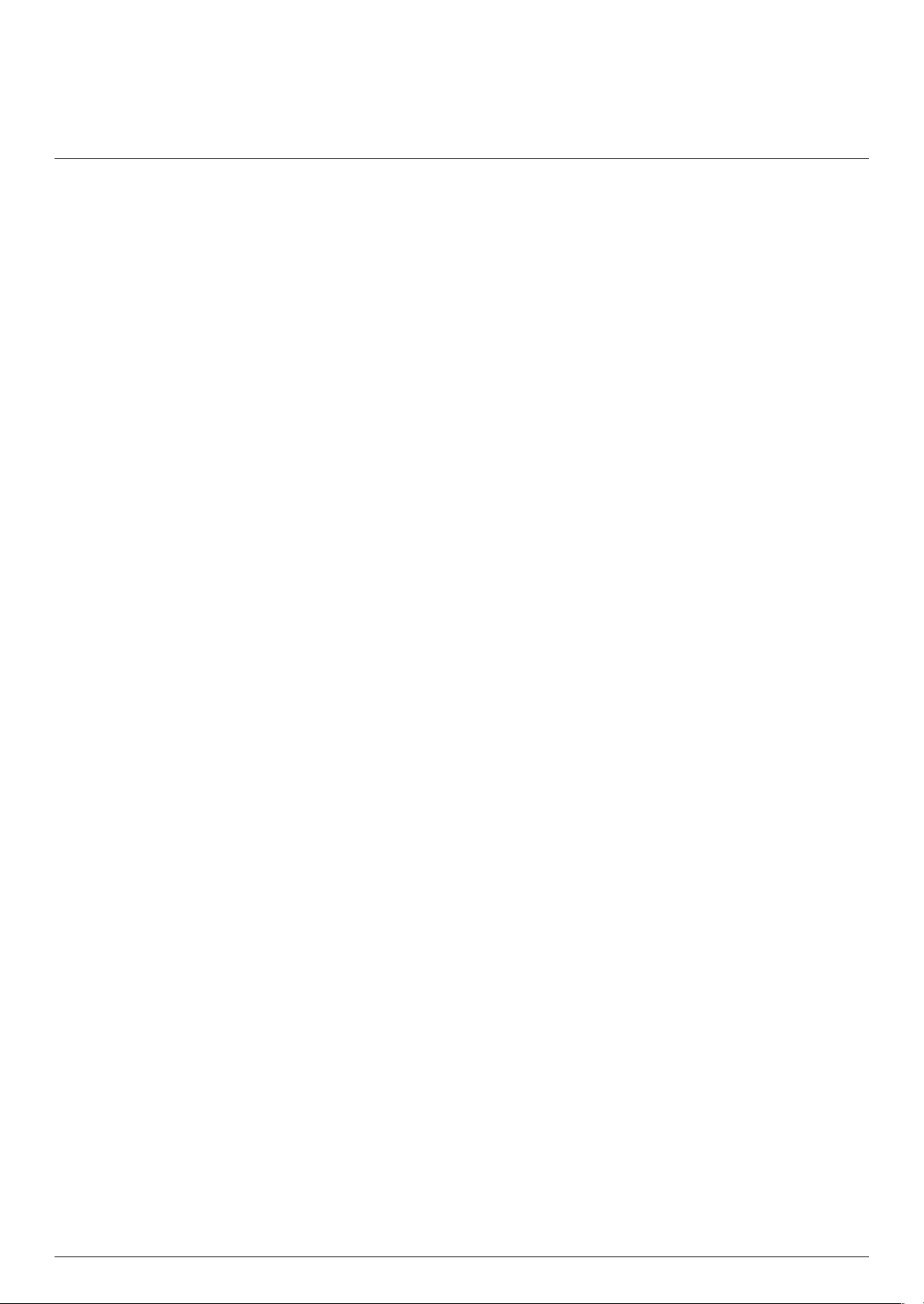
ЖК мониторы HP
Экран жидкокристаллического (ЖК) монитора HP представляет собой активную матрицу, состоящую из
тонкоплёночных (TFT) транзисторов. В данном руководстве рассмотрены следующие модели:
■ vp15 ЖК-монитор
■ vp17 ЖК-монитор
■ vp19 ЖК-монитор
■ FP1707 ЖК-монитор
■ WF1907 ЖК-монитор
■ w1707 ЖК-монитор
■ w1907 ЖК-монитор
■ w2007 ЖК-монитор
■ w2207 ЖК-монитор
■ w2216 ЖК-монитор
■ w2408 ЖК-монитор
1
Характеристики продукта
Характеристики
■ Дисплей с большой площадью обзора
■ Оптимальное разрешение:
❏ vp15: 1024 × 768 при 60 Гц
❏ vp17, vp19 и FP1707: 1280 × 1024 при 60 Гц
❏ WF1907, w1707 и w1907: 1440 × 900 при 60 Гц
❏ w2007, w2216 и w2207: 1680 × 1050 при 60 Гц
❏ w2408: 1920 × 1200 при 60 Гц
Плюс полноэкранная поддержка более низкого разрешения
■ Поддерживаемые видеовходы:
❏ аналоговый сигнал VGA
❏ цифровой сигнал DVI (только в отдельных моделях)
❏ Мультимедийный интерфейс высокого разрешения (HDMI) (только в отдельных моделях)
■ Малое время
■ Удоб н ы й просмотр из сидячего или стоячего положения, а также при перемещении с одной стороны
монитора к другой
■ Регулировка наклона
■ Регулировка высоты (только в отдельных моделях)
■ Поворот в плоскости экрана для просмотра изображения в альбомной или книжной ориентации
(только в отдельных моделях
■ Съёмное основание и крепёжные отверстия, соответствующие стандарту VESA (Video Electronics
Standards Association), для различных вариантов размещения, включая закрепление на стене
отклика, обеспечивающее более высокую динамичность для игр и графики
)
■ Слот замка безопасности для кабеля безопасности Kensington (кабель безопасности продаётся
отдельно)
Руководство пользователя 1–1
Page 8
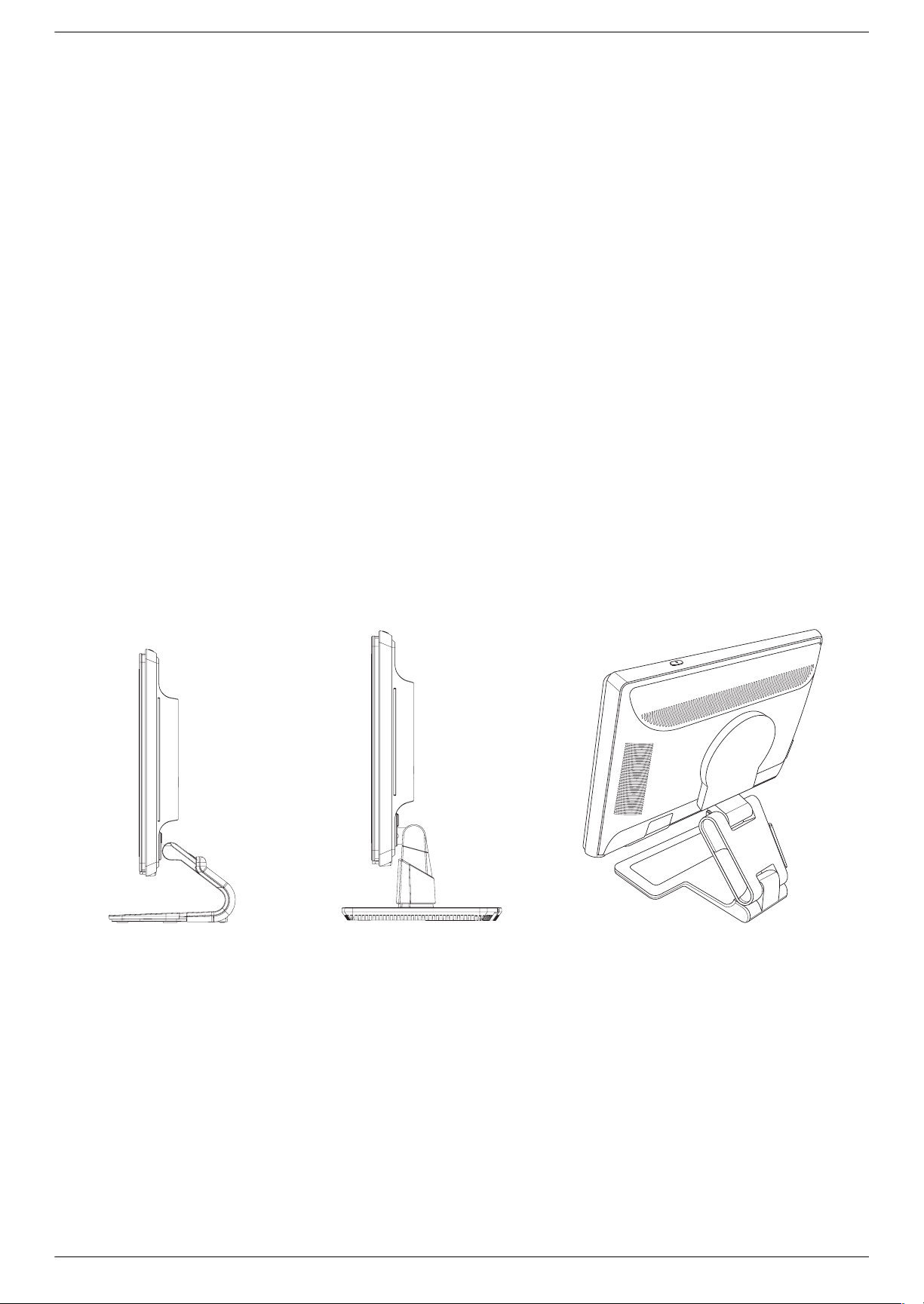
Характеристики продукта
■ Функция Plug and Play, если она поддерживается вашей компьютерной системой
■ Экранный дисплей (OSD) для облегчения настройки и оптимизации экрана (выбор языков: английский,
упрощённый китайский, французский, немецкий, итальянский, испанский, голландский и японский)
■ Поворот монитора вокруг вертикальной оси в достаточно широком диапазоне углов (только в отдельных
моделях)
■ Встроенные стереодинамики, расположенные спереди или сзади в зависимости
■ Порты USB (Universal Serial Bus ) 2.0 для использования с устройствами USB (только в отдельных
моделях имеется от двух до четырёх портов)
■ Датчик внешнего освещения (только в отдельных моделях)
■ Парковка клавиатуры (только в отдельных моделях)
■ Энергосберегающий режим для уменьшения потребления энергии
■ Дисплей настроек быстрого просмотра
■ На компакт-диске записано (только для отдельных моделей):
❏ драйверы
❏ программное обеспечение автонастройки
❏ ПО My Display (только в отдельных моделях)
❏ Документация
❏ Adobe
®
Acrobat® Reader
от модели
(только в отдельных моделях)
■ Различные конструкции оснований для монитора
Конструкции оснований
консольное
основание в виде колонны
двухшарнирное основание
1–2 Руководство пользов ателя
Page 9
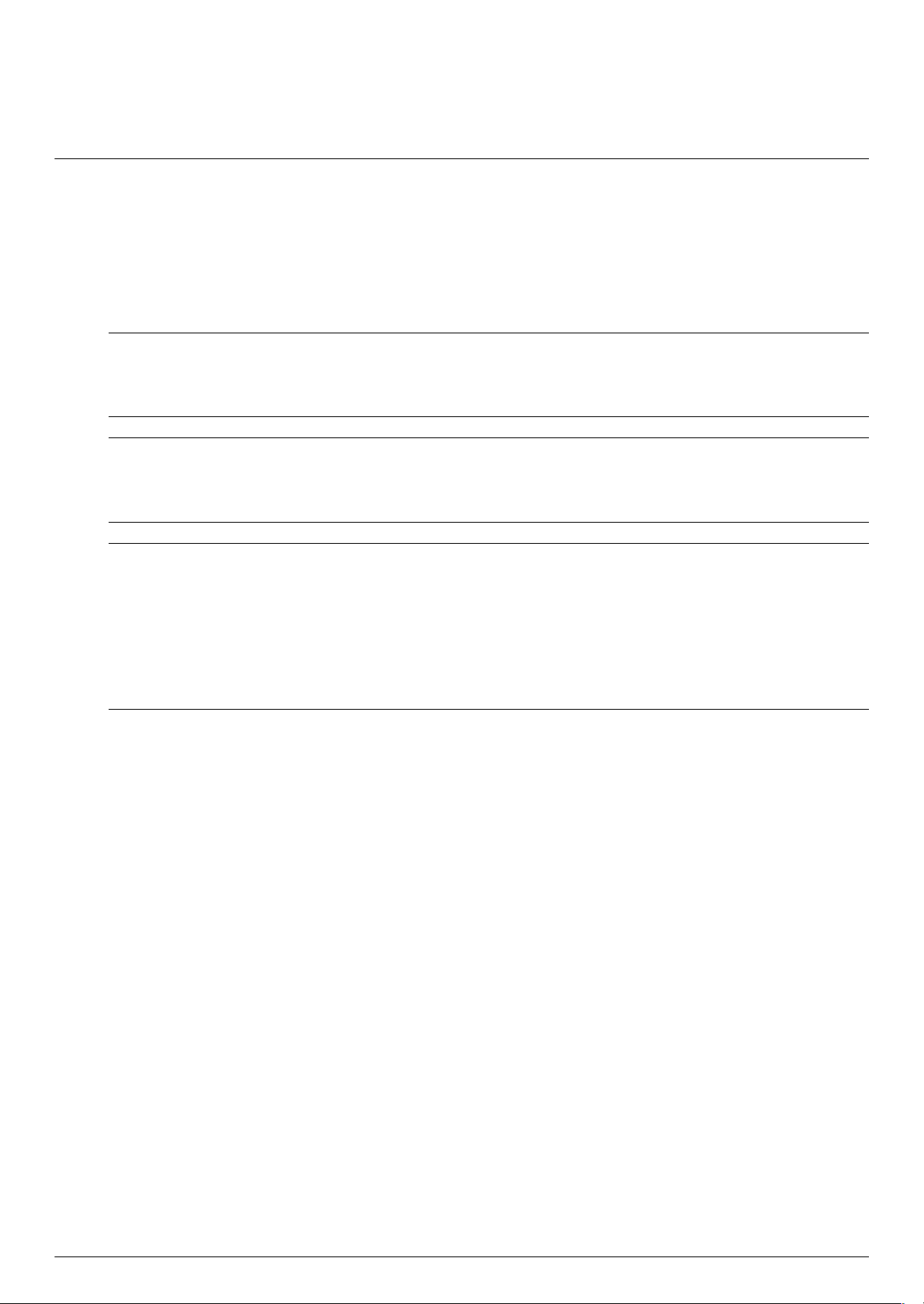
Рекомендации по безопасности и обслуживанию
Важная информация по безопасности
Кабель питания предназначен для использования с вашим монитором. При использовании другого кабеля
его разъём и источник питания должны быть совместимы с этим монитором.
ПРЕДУПРЕЖДЕНИЕ. Всегда подключайте монитор, компьютер и другое оборудование к розетке питания
Å
с заземлением. Чтобы снизить риск поражения электрическим током или повреждения оборудования, не
отключайте заземление кабеля питания. Вилка с заземляющим контактом является важным элементом
обеспечения безопасности.
ПРЕДУПРЕЖДЕНИЕ. Для обеспечения вашей безопасности удостоверьтесь, что к заземленной розе тке
Å
питания, к которой подключается кабель, возможен быстрый доступ, и что она расположена максимально
близко к оборудованию. Чтобы отсоединить оборудование от источника питания, выньте кабель питания из
розетки, потянув за штепсельную вилку. Никогда не тяните за кабель.
ВНИМАНИЕ. Чтобы защитить монитор и компьютер, подсоединяйте все кабели питания вашего
Ä
компьютера и периферийных устройств (например, монитора, принтера или сканера) к средству защиты
от скачков напряжения, например сетевому фильтру с защитой от повышения напряжения, или источнику
бесперебойного питания (ИБП).
2
Не во всех сетевых фильтрах имеются ограничители перенапряжения, выбирайте фильтр с
соответствующей
которого придерживается политики замены в случае повреждения, чтобы вы могли заменить свое
оборудование, испорченное в результате отказа системы защиты.
маркировкой о наличии такой защиты. Используйте сетевой фильтр, производитель
Меры предосторожности
■ Используйте источник питания и разъём, совместимые с монитором, как указано на маркировке
монитора.
■ Удостоверьтесь, что общее значение номинального тока, потребляемого оборудованием,
подсоединенным к розетке, не превышает уровня допустимого номинального тока розетки, и что
общее значение номинального тока, потребляемого оборудованием, подсоединенным к кабелю,
не превышает допустимого уровня для данного кабеля. Для определения
используемыми устройствами, посмотрите их маркировки с электрическими характеристиками.
■ Установите монитор поблизости от легко доступной сетевой розетки. Отсоединяйте монитор, потянув за
штепсельную вилку. Никогда не тяните за кабель.
■ Не кладите ничего на кабель питания. Не наступайте на кабель.
силы тока, потребляемого
Руководство пользователя 2–1
Page 10
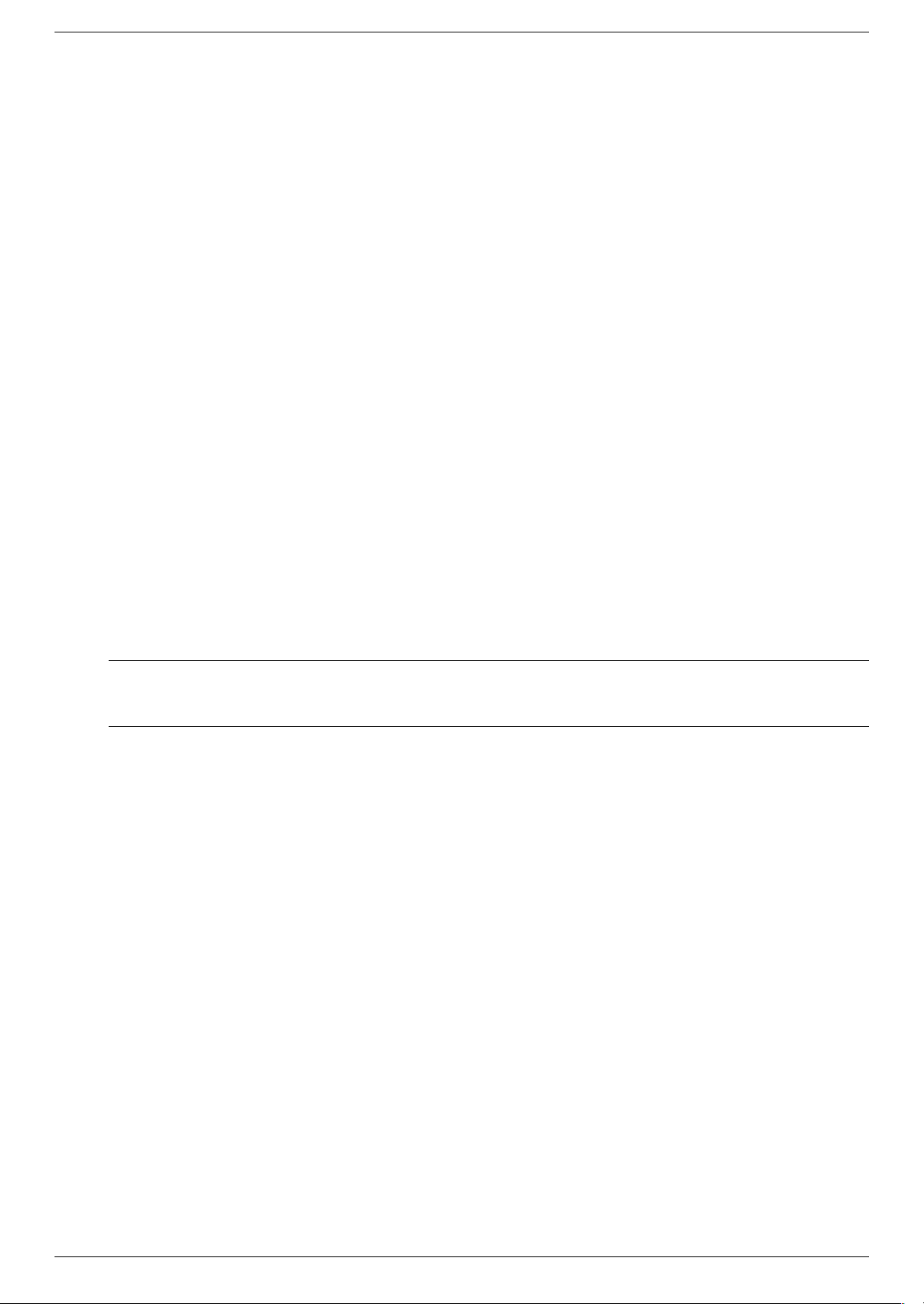
Рекомендации по безопасности и обслуживанию
Рекомендации по обслуживанию
Чтобы повысить производительность и продлить срок службы монитора, придерживайтесь следующих
рекомендаций:
■ Не вскрывайте корпус монитора и не пытайтесь обслуживать монитор самостоятельно. Если монитор
не функционирует надлежащим образом, или если вы уронили или повредили монитор, свяжитесь с
авторизованным дилером, реселлером или поставщиком услуг компании Hewlett-Packard.
■ Настраивайте только те элементы управления, которые описаны
■ Выключайте монитор после использования. Вы можете существенно увеличить срок службы монитора,
используя экранную заставку или выключая монитор после использования.
■ Установите монитор в хорошо проветриваемом помещении без избыточного освещения, повышенной
температуры или влажности.
■ Щели и отверстия в корпусе монитора необходимы для вентиляции. Запрещается блокировать или
закрывать
■ Перед очисткой отключите монитор от сетевой розетки. Не используйте жидкие или аэрозольные
чистящие средства.
■ Не роняйте монитор и не устанавливайте его на неустойчивую поверхность.
■ При снятии монитора с основания положите его дисплеем вниз на мягкую поверхность, чтобы
предотвратить появление царапин, повреждение или поломку.
эти отверстия. Никогда не вставляйте никаких предметов в отверстия на корпусе монитора.
в инструкциях по эксплуатации.
Очистка монитора
Монитор является высококачественным оптическим устройством, которое необходимо очищать очень
осторожно. Чтобы очистить монитор, выполните следующие действия:
1. Выключите компьютер и монитор.
2. Перед очисткой отсоедините монитор от сетевой розетки.
ВНИМАНИЕ. Не используйте бензол, растворители, аммиак или любые другие летучие вещества для
Ä
очистки экрана или корпуса монитора. Эти вещества могут повредить монитор. Не используйте жидкие
или аэрозольные чистящие средства. Не используйте воду для очистки жидкокристаллического дисплея.
3. Протирайте дисплей сухой, мягкой чистой салфеткой.
Если необходима дополнительная очистка, используйте антистатический очиститель дисплея.
4. Удал я йте пыль с корпуса монитора. Для очистки корпуса используйте влажную салфетку.
Если корпус нуждается в дополнительной очистке, используйте чистую салфетку с изопропиловым
спиртом.
5. Подключите монитор
6. Включите монитор и компьютер.
к сетевой розетке.
2–2 Руководство пользователя
Page 11

Распаковка монитора
1. Распакуйте монитор Убедитесь, что всё содержимое на месте. Сохраните упаковочную коробку.
2. Выключите компьютер и другие подсоединённые устройства.
3. Решите, как вы хотите разместить монитор: установить на столе или повесить на стену. См. «Устано вка
монитора.»
4. Подготовьте плоскую поверхность для сборки монитора. Вам может потребоваться плоская, мягкая,
защищённая поверхность для размещения монитора
5. Для монтажа монитора на стене вам потребуется крестообразная отвёртка (Phillips). Для закрепления
некоторых кабелей вам может потребоваться плоская отвёртка.
Установка монитора
Монитор можно установить на стле или подвесить его на стену. Разместите монитор в удобном, хорошо
вентилируемом месте поблизости от вашего компьютера.
Если монитор будет размещён на:
3
Подготовка монитора к работе
экраном вниз на время подготовки его к установке.
■ рабочем столе, см. «Устан овка на рабочем столе.»
■ стене, поворотном кронштейне или другом монтажном приспособлении, см. «Монтаж монитора на
стене (монтажные приспособления не поставляются).»
После
установки монитора подсоедините к нему необходимые кабели.
Установка на рабочем столе
Следуйте инструкциям для вашего типа монитора.
Руководство пользователя 3–1
Page 12
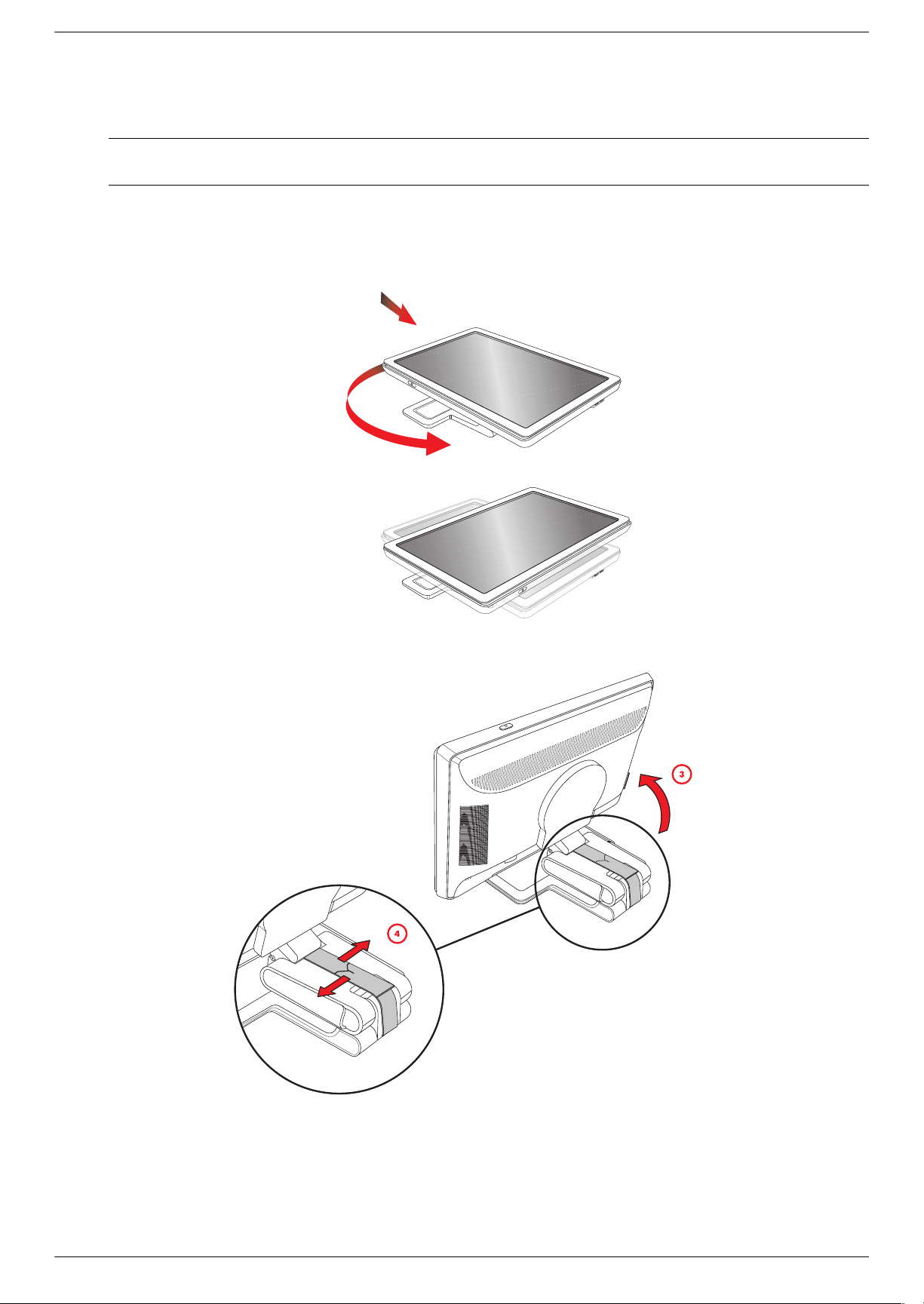
Подготовка монитора к работе
Развёртывание двухшарнирного монитора
ПРЕДУПРЕЖДЕНИЕ. Не кладите двухшарнирный монитор экраном вниз для упаковки. Шарнир основания
Å
может раскрыться и причинить серьёзные повреждения или травму.
1. Пока монитор находится в плоском, сложенном состоянии, положите его на плоскую поверхность
экраном вверх.
2. Поверните экран до горизонтального положения (на рисунке прямая стрелка соответствует вашему
положению перед монитором).
3. Придерживая основание монитора, поднимите панель в верхнее положение, не касаясь экрана и не
сдавливая его (3).
4. Снимите транспортировочный ремень (не разрезайте его) (4).
5. Уберите транспортировочный ремень в надёжное место на случай, если вам придётся снова
отправлять монитор.
6. Поднимайте или опускайте шарнир основания, добиваясь удобного для просмотра положения.
3–2 Руководство пользователя
Page 13

Сборка консольного основания
ВНИМАНИЕ. Экран является хрупким элементом. Избегайте касания ЖК-экрана и давления на него.
Ä
Это может привести к повреждениям.
1. Положите монитор дисплеем вниз на плоскую, мягкую, защищённую поверхность.
2. Совместите шейку с основанием монитора.
3. Задвиньте основание до щелчка. Убедитесь, что основание надёжно встало на своё место.
Подготовка монитора к работе
Присоединение консольного основания
4. Поднимите монитор в вертикальное положение и поставьте на плоскую, устойчивую поверхность.
Сборка основания в виде колонны
1. Поместите основание монитора на плоскую, устойчивую поверхность.
2. Поднимите монитор и совместите пьедестал с основанием.
3. Опускайте монитор, пока основание не зафиксируется щелчком. Убедитесь, что основание надёжно
защёлкнулось.
Присоединение основания в виде колонны
Руководство пользователя 3–3
Page 14

Подготовка монитора к работе
Монтаж монитора на стене (монтажные приспособления не поставляются)
Перед монтажом монитора на стене, поворотном кронштейне или другом приспособлении снимите
основание и пьедестал монитора. Вам понадобится крестообразная отвёртка. Перед началом процедуры
прочтите следующее предупреждение и предостережение.
ПРЕДУПРЕЖДЕНИЕ. Для уменьшения риска травмы или повреждения оборудования перед установкой
Å
монитора убедитесь, что приспособление для монтажа на стене надёжно закреплено. См. инструкции,
прилагаемые к приспособлению для настенного монтажа, и убедитесь, что оно может выдержать монитор.
Подготовка двухшарнирного монитора к настенному монтажу
ПРЕДУПРЕЖДЕНИЕ. Не кладите двухшарнирный монитор экраном вниз для упаковки. Шарнир основания
Å
может раскрыться и причинить серьёзные повреждения или травму.
1. Отсоедините от монитора кабель питания и другие кабели.
2. Аккуратно положите монитор дисплеем вниз на плоскую, мягкую поверхность. При этом может
потребоваться растянуть шарнир и сдвинуть монитор назад, чтобы обеспечить прилегание экрана
кплоской поверхности.
3. Захватив кончиками пальцев, отстегните крышку VESA с задней панели
4. Удал и те все четыре винта с пластины VESA.
монитора.
5. Сохраните снятые детали (крышку, винты и основание) для возможного будущего использования.
6. Следуйте инструкциям к монтажному приспособлению, чтобы обеспечить надёжное закрепление
монитора.
Четыре резьбовых монтажных отверстия на задней панели совместимы со стандартом VESA для
крепления плоскопанельных мониторов. В 15-дюймовом мониторе для расстояния между отверстиями
используется стандарт 75 мм, в других моделях – стандарт 100 мм.
Используйте эти четыре отверстия для крепления поворотного кронштейна или других монтажных
приспособлений.
3–4 Руководство пользователя
Page 15

Подготовка монитора к работе
Подготовка монитора с консольным основанием к настенному монтажу
1. Отсоедините от монитора кабель питания и другие кабели.
2. Снимите основание монитора. См. раздел «Демонтаж основания монитора.» Положите монитор
экраном вниз на плоскую, мягкую поверхность.
3. После удаления основания снимите резиновую накладку с горловины монитора. Под накладкой вы
увидите винт и два дополнительных винта на панели.
4. Удал и те все три винта.
5.
Отсоедините горловину от монитора.
6. Сохраните снятые детали (резиновую накладку, винты, горловину и основание) для возможного
будущего использования.
7. Следуйте инструкциям к монтажному приспособлению, чтобы обеспечить надёжное закрепление
монитора.
Четыре резьбовых монтажных отверстия на задней панели совместимы со стандартом VESA для
крепления плоскопанельных мониторов. В 15-дюймовом мониторе для расстояния между отверстиями
используется стандарт
Используйте эти четыре отверстия для крепления поворотного кронштейна или других монтажных
приспособлений.
75 мм, в других моделях – стандарт 100 мм.
Руководство пользователя 3–5
Page 16

Подготовка монитора к работе
Подготовка монитора с основанием в виде колонны к настенному монтажу
1. Отсоедините от монитора кабель питания и другие кабели.
2. Положив монитор экраном вниз на плоскую, мягкую поверхность, снимите его основание. См. раздел
«Демонтаж основания монитора.»
3. Снимите крышку шарнира и отложите её в сторону. Откроются три винта и шарнир.
4. Поддерживая пьедестал, чтобы он не упал, отвинтите единственный винт, находящийся рядом
кронштейном, затем удаите два других винта. При необходимости передвиньте пьедестал, чтобы
все три винта были доступны .
5. Сдвиньте пьедестал с панели монитора.
6. Сохраните снятые детали (винты, крышку шарнира, пьедестал и основание) для возможного
будущего использования.
7. Следуйте инструкциям к монтажному приспособлению, чтобы обеспечить надёжное закрепление
монитора.
Четыре резьбовых монтажных отверстия на задней
крепления плоскопанельных мониторов. В мониторе vp15 для расстояния между отверстиями
используется стандарт 75 мм, в других моделях – стандарт 100 мм.
Используйте эти четыре отверстия для крепления поворотного кронштейна или других монтажных
приспособлений.
панели совместимы со стандартом VESA для
с
Повторная установка настольного пьедестала и основания для монитора
1. Удал и те монтажное приспособление.
2. Выполните предыдущие инструкции в обратном порядке.
3–6 Руководство пользователя
Page 17
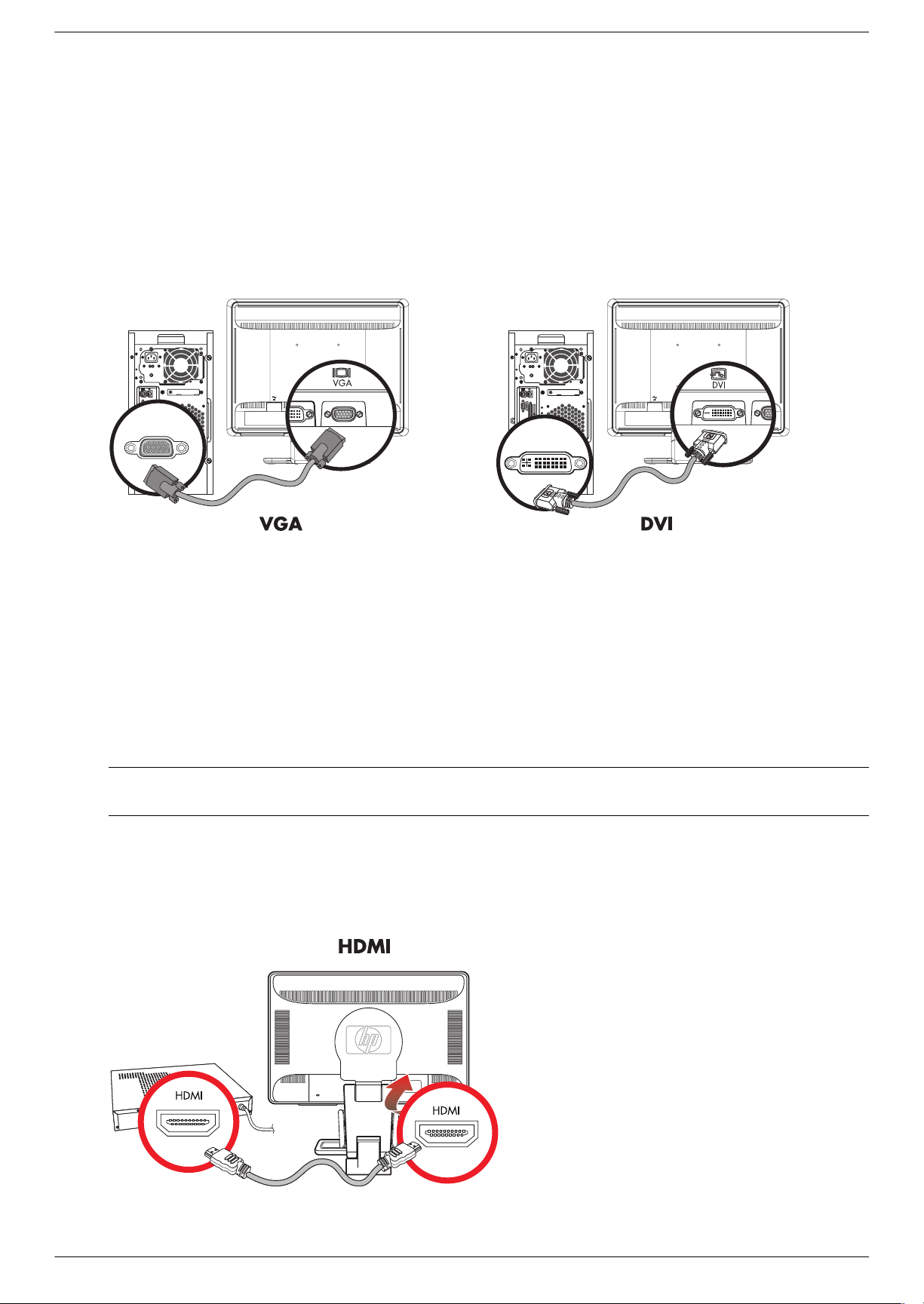
Подготовка монитора к работе
Подсоединение кабелей VGA (аналоговый) или DVI-D (цифровой)
Используйте видеокабели VGA или DVI-D (поставляемый с некоторыми моделями). Для использования
DVI необходимо иметь графическую плату, поддерживающую DVI. Разъемы расположены на задней
панели монитора. Убедитесь, что компьютер и монитор выключены и отсоединены от сети.
Некоторые графические платы оснащены разъемом DVI и преобразователем DVI-VGA, входящим в
комплект поставки (только в отдельных моделях). Если монитор имеет разъем VGA, но не
разъемом DVI, используйте для подключения к компьютеру преобразователь DVI-VGA. Подключите
преобразователь DVI-VGA к разъему DVI на графической плате компьютера, а затем соедините
преобразователь и монитор кабелем VGA.
оснащён
Подсоединение кабелей VGA или DVI-D—расположение разъёмов может быть различным
Для подсоединения кабеля VGA
Соедините один конец видеокабеля VGA с разъёмом на задней панели монитора, а второй конец –
с видеоразъёмом VGA на компьютере.
Для подсоединения кабеля DVI-D
Соедините один конец видеокабеля DVI-D с разъёмом на задней панели монитора, а второй конец –
с видеоразъёмом DVI на компьютере. Этот кабель можно использовать только в том случае, если в
компьютере установлена графическая плата, поддерживающая DVI. Разъем и кабель DVI-D для
монитора прилагаются только к определенным моделям.
ПРИМЕЧАНИЕ. Если вы используете адаптер DVI-HDMI, необходимо подсоединить зелёный аудиокабель
✎
для подключения динамиков. Сигнал в разъёме DVI передаёт только видеоинформацию.
Подсоединение кабеля HDMI
Подсоедините один конец кабеля HDMI (только в отдельных моделях) к разъёму на задней панели
монитора, а второй конец – к любому совместимому цифровому аудио/видео источнику, такому как
компьютерная приставка, DVD-плеер или цифровое телевидение.
Руководство пользователя 3–7
Page 18

Подготовка монитора к работе
Звуковые кабели, видеокабели и адаптеры
В следующей таблице представлены сведения о типах кабелей и адаптеров, которые могут потребоваться
для подключения монитора к компьютеру, телевизору или компьютерной приставке.
Число и тип требуемых кабелей могут варьироваться в зависимости от модели. Некоторые кабели и
адаптеры включаются в комплект поставки то лько для отдельных моделей и могут продаваться отдельно.
Кабель/адаптер Название Описание
Кабель HDMI HDMI – передача полностью цифрового
Кабель DVI DVI – передача полностью цифрового
сигнала. Рекомендуется для воспроизведения
сигнала с DVD-проигрывателя или цифрового
видеомагнитофона.
HDMI позволяет передавать несжатые
сигналы цифрового видео и аудио, так как
поддерживает аудио, видео и управляющие
сигналы.
видеосигнала.
Кабель VGA VGA передаёт аналоговый видеосигнал.
Адаптер DVI-VGA Соединяет DVI-монитор с ра зъёмом VGA на
задней панели компьютера, телевизора или
телевизионной
VGA-монитор с разъёмом DVI на задней
панели компьютера, телевизора или
телевизионной приставки.
Адаптер DVI-HDMI Соединяет DVI-монитор с ра зъёмом HDMI на
задней панели компьютера, телевизора или
телевизионной приставки или соединяет
HDMI-монитор с разъёмом DVI на задней
панели компьютера, телевизора или
телевизионной приставки.
ПРИМЕЧАНИЕ. Если вы
✎
используете адаптер DVI-HDMI,
приставки или соединяет
необходимо подсоединить
зелёный аудиокабель для
подключения динамиков.
ПРИМЕЧАНИЕ. При использовании сигнала VGA или DVI необходимо подключать аудио отдельно,
✎
поскольку VGA- или DVI-сигнал содержит только видеоинформацию и не содержит аудио-данных. При
использовании сигнала HDMI отдельный кабель для ау дио не требуется, потому что сигнал HDMI несёт
всебе как видео-, так и аудиоинформацию.
3–8 Руководство пользователя
Page 19

Подсоединение аудиокабеля
Подсоедините встроенные в монитор динамики к компьютеру с помощью аудиокабеля как показано на
следующей иллюстрации.
Подсоединение аудиокабелей—расположение разъёма может варьироваться
Подготовка монитора к работе
Подсоединение кабеля USB-концентратора
Присоедините кабель USB-концентратора от компьютера к разъёму USB In монитора (поддержка
USB имеется только в отдельных моделях). При этом ак тивируются порты USB 2.0 монитора.
USB In
Подсоединение устройств USB к монитору
К монитору можно подсоединить два или четыре устройства USB (только в отдельных моделях), такие как
флэш-накопитель USB или цифровая видеокамера. Делайте это только после того, как вы подключили
кабель USB-концентратора к компьютеру и монитору.
Руководство пользователя 3–9
Page 20

Подготовка монитора к работе
Подсоединение кабеля питания
1. Прочтите следующее предупреждение.
ПРЕДУПРЕЖДЕНИЕ. Чтобы снизить риск поражения электрическим током или повреждения оборудования:
Å
■ Не отсоединяйте заземляющий провод кабеля питания. Вилка с заземляющим контактом является
важным элементом обеспечения безопасности. Вставляйте кабель питания в заземлённую
электрическую розетку.
■ Удостоверьтесь, что к заземленной розетке питания, к которой подключается кабель, возможен
лёгкий доступ, и что она расположена
должен проходить так, чтобы об него нельзя было споткнуться, и чтобы он не мог быть повреждён
поставленным на него предметом.
■ Не кладите ничего на шнуры или кабели питания. Располагайте их таким образом, чтобы никто
не мог случайно на них наступить или ходить по ним. Не тяните
Дополнительные сведения см. в разделе «Требования к кабелю питания» Приложения B.
максимально близко к оборудованию. Кабель питания
за шнур или кабель.
Подсоединение кабеля питания
2. Подключите один конец кабеля питания к монитору, а второй – к заземлённой электрической розетке.
3–10 Руководство пользователя
Page 21

Управление кабелями
В ЖК-мониторах HP имеется два крючка или два кабельных канала с обеих сторон для управления
кабелями. Кабели могут быть легко защищены и сделаны невидимыми спереди.
ПРИМЕЧАНИЕ. Если ваш монитор оснащён поворотным устройством, убедитесь, что шнуры закреплены
✎
достаточно свободно и не будут натягиваться и выскакивать при поворотах монитора.
.
Подготовка монитора к работе
Руководство пользователя 3–11
Page 22

Подготовка монитора к работе
Корректировка наклона
Для оптимального просмотра, откорректируйте угол наклона дисплея следующим образом:
1. Находясь лицом к монитору, возьмитесь за основание, чтобы монитор не опрокинулся при изменении
угла наклона.
2. Изменяйте угол наклона, поворачивая верхний край монитора к себе или от себя, не касаясь при этом
экрана.
ВНИМАНИЕ. Двухшарнирный монитор может опрокинуться назад, если шарнир полностью раскрыт, и экран
Ä
монитора отклонён слишком далеко назад.
3–12 Руководство пользователя
Page 23

Подготовка монитора к работе
Поворот вокруг вертикальной оси (только в отдельных моделях)
Благодаря функции поворота вокруг вертикальной оси, ЖК-монитор HP предоставляет дополнительные
удобства.
ВНИМАНИЕ. Чтобы не ра з бить монитор и избежать других поврежд ений, не давите на жидкокристаллический
Ä
экран изменении уг ла поворота или наклона.
Изменение высоты (то лько в отдельных моделях)
Двухшарнирный монитор легко перемещается вверх или вниз за счёт раскрытия или складывания
шарнира.
Руководство пользователя 3–13
Page 24

Подготовка монитора к работе
Поворот вокруг горизонтальной оси (только в отдельных моделях)
ПРИМЕЧАНИЕ. Для использования всех возможностей этой функции поворота может
✎
потребоваться установка ПО My Display. Порядок установки этого ПО описан в разделе
«Программное обеспечение My Display»
платы поддерживают поворот изображения автоматически.
1. Находясь лицом к монитору и придерживая основание, отклоните его назад на 10 - 30 градусов,
подтягивая к себе нижний край монитора.
в главе Эксплуатация монитора. Некоторые графические
ВНИМАНИЕ. Первый шаг очень важен—двухшарнирный монитор может поцарапать поверхность
Ä
основания, если он не отклонён назад перед поворотом вокруг горизонтальной оси.
3–14 Руководство пользователя
Page 25

Подготовка монитора к работе
2. Если монитор находится в альбомной ориентации, после его отклонения назад поверните его по
часовой стрелке в книжную ориентацию. Если он находится в книжной ориентации, отклоните его
назад и поверните против часовой стрелки до альбомной ориентации.
Датчик внешнего освещения (только в отдельных моделях)
Встроенный датчик внешнего освещения, размещённый на передней панели монитора слева, регулирует
подсветку ЖК-экрана в соответствии с конкретными условиями освещения. По умол чению датчик внешнего
освещения включён. Можно вручную включить или отключить этот датчик с помощью опции Image Control
основного экранного меню. Если вы подстраиваете функции Quick View (быстрый просмотр), Brightness
(яркость), Contrast (контрастность) или sRGB в основном
отключается.
меню, датчик внешнего освещения автоматически
Руководство пользователя 3–15
Page 26

Подготовка монитора к работе
Парковка клавиатуры
Если вам требуется больше места на рабочем столе, поместите клавиатуру под монитор (только в
отдельных моделях), когда она не используется.
3–16 Руководство пользователя
Page 27

Эксплуатация монитора
Компакт-диск с программным обеспечением и утилитами
Компакт-диск, поставляемый с данным монитором, содержит драйверы и программное обеспечение,
которое вы можете установить на свой компьютер.
Установка драйверов
Если вы считаете, что вам необходимо обновить драйверы, вы можете установить файлы INF и ICM
драйвера монитора с компакт-диска (только в отдельных моделях) или загрузить их из Интернета.
Для установки ПО драйвера монитора с компакт-диска:
1. Установите компакт-диск в привод своего компьютера. Появляется меню компакт-диска.
2. Выберите язык.
3. Щёлкните
4. Следуйте инструкциям на экране.
5. Перезапустите компьютер.
6. Убедитесь, что в настройках панели управления монитором появляются правильные значения
разрешения и скоростей обновления. Дополнительные сведения см. в документации на операционную
систему Windows
Install Monitor Driver Software (установить ПО драйвера монитора).
®
.
4
ПРИМЕЧАНИЕ. Возможно, вам потребуется установить мониторы драйвера с цифровой подписью (файлы
✎
INF или ICM) вручную с компакт-диска в случае ошибки установки. Инструкции см. в файле «Driver Software
Readme» компакт-диска (только на английском языке).
Загрузка обновлённых драйверов из Интернета
Чтобы загрузить последнюю версию драйверов и программного обеспечения с Web-узла поддержки
компании HP, выполните следующие действия:
1. Зайдите на Web-узел по адресу: http://www.hp.com/support
2. Выберите страну/регион.
3. Выберите раздел Download Drivers and Software (загрузка драйверов и программного
обеспечения).
4. Введите номер модели вашего монитора. Появятся страницы загрузки программного обеспечения для
вашего монитора.
5. Загрузите и установите файлы
страницах загрузки.
6. Убедитесь, что ваша система соответствует требованиям.
драйвера и программного обеспечения, следуя инструкциям на
Руководство пользователя 4–1
Page 28

Эксплуатация монитора
Использование функции автоматической настройки
Вы можете легко оптимизировать параметры экрана для входа VGA, используя кнопку Auto/Select
(авто/выбор) в мониторе и программное обеспечение автонастройки на поставляемом компакт-диске.
Не применяйте эту процедуру, если в вашем мониторе используется вход DVI или HDMI (только вотдельных
моделях). Если в вашем мониторе используется вход VGA, эта проце дура может скорректировать следующие
условия, влияющие на
■ размытый или нечеткий фокус
■ эффекты ореола, растягивания или затенения
■ слабые вертикальные полосы
■ тонкие горизонтальные бегущие линии
■ смещение изображения
ВНИМАНИЕ. Если монитор длительное время отображает одно и то же статическое изображение, на нём
Ä
может возникнуть повреждение, вызванное прожиганием. *Во избежание прожигания экрана следует всегда
активировать экранную заставку или выключать монитор, если он не используется длительное время.
Эффект «запоминания» изображения может возникать на всех ЖК-мониторах.
* Продолжительным периодом времени считается 12 последовательных часов не использования.
Для использования функции автоматической настройки:
1. Перед настройкой дайте монитору прогреться в течение 20 минут.
2. Нажмите кнопку Auto/Select (авто/выбор) на передней панели монитора.
❏ Можно также нажать кнопку Menu (меню) и выбрать в основном меню параметров
Control (управление изображением), затем Auto (автоматическая) Adjustment (настройка).
См. раздел «Настройка качества экрана» в данной главе.
❏ Если результат неудовлетворителен, продолжите процедуру.
3. Установите компакт-диск в привод своего компьютера. Появляется меню компакт-диска.
4. Выберите язык.
5. Выберите Open Auto-Adjustment Software (открыть ПО автоматической настройки).
6. Появляется тестовое изображение для настройки.
качество изображе ния:
дисплея Image
Тестовое изображение
7. Нажмите кнопку Auto/Select на передней панели монитора, чтобы получить устойчивое, правильно
сцентрированное изображение.
для автоматической настройки
Программное обеспечение My Display
Используйте ПО My Display (доступное только в отдельных моделях) для выбора оптимальных настроек
изображения. Можно выбрать настройки для игр, кинофильмов, редактирования фотографий и просто
для работы с документами и таблица ми. ПО My Display также предоставляет простой способ
корректировки таких настроек как яркость, цвет и контрастность.
Для установки этого ПО:
1. Установите компакт-диск в привод
2. Выберите язык.
3. Щёлкните Install My Display Software (установить ПО My Display) (доступно только в отдельных
моделях).
4. Следуйте инструкциям на экране.
5. Перезапустите компьютер.
4–2 Руководство пользователя
своего компьютера. Появляется меню компакт-диска.
Page 29

Для открытия ПО My Display:
1. Щёлкните значок HP My Display на панели задач.
Или
1. Нажмите кнопку «Пуск» на панели задач Windows Vista .
2. Щелкните на Все программы.
3. Щёлкните HP My Display.
4. Выберите HP My Display.
Для получения дополнительной информации см. экранную справку внутри программы.
Органы управления на передней панели
Кнопки управления размещены на передней или верхней панели монитора:
Значок Описание
Power Включает монитор и переключает его в ждущий или «спящий» режим.
ПРИМЕЧАНИЕ. Кнопка питания находится на передней или верхней панели монитора в
✎
зависимости от модели.
Эксплуатация монитора
Меnu Используется для открытия, выбора или выхода из меню параметров дисплея.
Настройка уровня громкости.
Открывает меню Quick View (быстрый просмотр) для быстрой настройки под игры, видео, фото или
работу с текстом.
– Переход назад по меню параметров дисплея и
+ Переход вперёд по меню параметров дисплея и увеличение установленных значений.
Auto Автоматическая настройка идеальных параметров дисплея.
Select Ввод выбранной опции.
уменьшение установленных значений.
Использование экранного дисплея (Onscreen Display, OSD)
Экранный дисплей – это изображение, появляющееся поверх экранной картинки и обычно используемое
в мониторах, телевизорах, видеомагнитофонах и DVD-плеерах для отображения различной информации,
например, громкости, номера канала и времени.
ПРИМЕЧАНИЕ. Для настройки параметров дисплея можно использовать ПО My Display (только в
✎
отдельных моделях) или кнопки управления на передней панели.
1. Если монитор ещё не включён, включите его, нажав кнопку Power (питание).
2. Для входа в экранное меню параметров дисплея, нажмите кнопку Menu (меню). Открывается основное
экранное меню.
3. Для навигации по основному меню и подменю нажимайте кнопку + (плюс) на передней панели
монитора (переход вверх),
кнопку Auto/Select (авто/выбор) для выбора подсвеченной функции.
или кнопку – (минус) - переход в обратном направлении. Далее нажмите
Если в нижней позиции меню вы пытаетесь перейти ещё ниже, меню возвращается к верхней позиции.
Если в верхней позиции меню вы пытаетесь перейти ещё выше, меню возвращается к нижней позиции.
4. Для настройки выбранной
Руководство пользователя 4–3
позиции нажмите кнопку + или –.
Page 30

Эксплуатация монитора
5. Выберите Save and Return (сохранить и вернуться).
Если вы не хотите сохранять данную настройку, выберите Cancel (отменить) в подменю или
Exit (выход) в основном меню.
6. Чтобы выйти из меню параметров дисплея, нажмите кнопку Menu (Меню).
ПРИМЕЧАНИЕ. Если во время отображения меню кнопки остаются не нажатыми в течение более 30 секунд
✎
(заводская установка), настройки и установки сохраняются и меню закрывается.
Опции основного экранного меню
В следующей таблице представлены опции экранного меню (OSD) и их функциональное описание. После
изменения позиции в экранном меню вы можете выбрать следующие возможности, если экранное меню
содержит соответствующие опции:
■ Cancel (Отменить) — для возврата на предыдущий уровень меню.
■ Save and Return (Сохранить и вернуться) — для сохранения всех изменений и возврата в главное
экранное меню. Опция
■ Reset (Сброс) — для возврата к предыдущему значению параметра настройки.
Save and Return активна только в том случае, если вы изменили позицию меню.
Значок
Опции основного
меню
Switch Video Input
(переключить
видеовход) (только
вотдельных
моделях)
Яркость Регулировка уровня яркости экрана.
Контрастность Регулировка уровня контрастности экрана.
Управление
изображением
Опции подменю Описание
Переключается источник входног о видеосигнала, если
монитор подключён к двум активным и действительным
источникам видеосигнала. Переключение источника
входного видеосигнала может потребовать нескольких
секунд.
Настройка изображения на экране. Также включается
или отключается датчик внешнего освещения (только
вотдельных моделях).
Auto-adjustment
(автонастройка)
Положение по
горизонтали
Положение по
вертикали
Custom Scaling
(индивидуальное
масштабирование)
(только в
отдельных
моделях)
Автоматическая настройка экранного изображения
(только для входа VGA).
Изменение положения картинки по горизонтали (только
для входа VGA).
Изменение положения картинки по вертикали (только
для входа VGA).
Выбор метода, с помощью которого будет
форматироваться информация, отображаемая
на мониторе. Выберите:
Fill to Screen (во весь экран)—
весь экран и может выглядеть искажённым из-за
непропорционального масштабирования по высоте
и ширине.
Fill to Aspect Ratio (в соответствии с соотношением
сторон)—Изображение соответствует размеру
экрана, но его пропорции сохраняются.
Изображение заполняет
4–4 Руководство пользователя
Page 31

Значок
Эксплуатация монитора
Опции основного
меню Опции подменю Описание (Продолжение)
Sharpness
(чёткость)
(только в
отдельных
моделях)
Датчик внешнего
освещения
(только в
отдельных
моделях)
Синхроимпульс Минимизируются вертикальные полосы или линии,
Фаза
синхроимпульса
При масштабе 1 к 5 экранное изображение
корректируется таким образом, чтобы оно выглядело
более чётким или мягким.
ПРИМЕЧАНИЕ. Если выбрано индивидуальное
✎
масштабирование один к одному, то
масштабирование и функция Sharpness
отключаются.
Яркость экрана подстраивается в зависимости от
внешнего освещения. Датчик размещён на передней
панели монитора с лев ой стороны.
По умолчанию датчик включён On. Если вы
подстраиваете функции Quick View (быстрый просмотр),
Brightness (яркость), Contrast (контрастность) или
в основном меню, датчик внешнего освещения
автоматически отключается.
наблюдаемые на экранном фоне. Подстройка
синхроимпульса (Clock) сопровождается также
изменением экранного изображения по горизонтали
(только для входа VGA).
Изменяется фокусировка дисплея. Эта регулировка
позволяет убрать любой шум по горизонтали и очистить
или сделать более чётким изображение символов
(только
для входа VGA).
sRGB
Цвет Выбор цвета экрана. Заводская настройка 6500 K или
цвет, выбираемый пользователем, в зависимости от
модели.
9300 K Изменяется на белый с лёгким голубоватым оттенком.
6500 K Изменяется на белый с лёгким красноватым оттенком.
Цвет, выбираемый
пользователем
sRGB Экранные цвета устанавливаются в соответствии с
Quick View (быстрый
просмотр)
Movie (фильм) Режим просмотра кинофильма.
Photo (фото) Режим просмотра фотографий.
Gaming (игры) Игровой режим.
Text (текст) Режим работы с текстом.
Custom
(индивидуально)
Выбор и настройка своих собственных цветовых шкал:
R—Установка своего уровня красного.
G—Установка своего уровня зелёного.
B—Установка
цветовыми промышленными стандартами.
Выбор режима просмотра.
Настройки, сохраняемые при установке пользователем
яркости, контрастности или цвета в одной из опций
Quick View.
своего уровня синего.
Language (Язык) Выбор языка для отображения экранного меню.
Заводская настройка – английский.
Management
(управление)
Vol ume (громкость) Настройка уровня громкости.
Руководство пользователя 4–5
Выбор функций управления питанием монитора.
Page 32

Эксплуатация монитора
Опции основного
Значок
меню Опции подменю Описание (Продолжение)
OSD Control
(управление
экранным меню)
Power Saver
(энергосберегающи
й режим)
Mode Display
(просмотр режима)
Изменение положения меню на экране.
Horizontal OSD Position (положение экранного
меню по горизонтали)— Сдвиг экранного меню
влево или вправо. Заводская установка 50.
Vertical OSD Position (положение экранного меню
по вертикали)— Сдвиг экранного меню вверх или
вниз. Заводская установка 50.
OSD Transparency (прозрачность экранного
меню)— Подстройка возможности просмотра
фоновой информации через экранное меню.
OSD Timeout (время
установка времени в секундах, в течение
которого экранное меню остаётся видимым
после последнего нажатия кнопки. Заводская
установка 30 секунд.
Включение функции энергосбережения (см. «Функция
Power Saver (энергосберегающий режим)» на
странице 9). Выберите:
On (вкл.)
Off (выкл.)
Заводская настройка – On.
Каждый раз после входа в экранное меню
отображаются разрешение, темп обновления и частота.
Выберите:
On (вкл.)
Off (выкл.)
Заводская настройка On или Off в зависимости от
модели.
ожидания экранного меню) —
на дисплее
Power-On Status
Display (просмотр
состояния
включённого
монитора)
DDC/CI Support
(поддержка
DDC/CI)
Bezel Power LED
(светодиод питания
на передней
панели)
(только в
отдельных
моделях)
Каждый раз при включении отображается рабо чее
состояние монитора. Выберите место для выдачи
информации о состоянии:
Top (вверху)
Middle (посередине)
Bottom (внизу)
Off (выкл.)
Заводская настройка To p или Off в зависимости от
модели.
Позволяет компьютеру управлять некоторыми
функциями экранного меню, такими как яркость,
контрастность и цветовая температура. Установите:
On (вкл.)
Off (выкл.)
Заводская настройка – On.
Включение и выключение светодиода (LED) при нажатии
кнопки питания On и Off. При установке Off индикатор
остаётся постоянно выключенным.
4–6 Руководство пользователя
Page 33

Значок
Эксплуатация монитора
Опции основного
меню Опции подменю Описание (Продолжение)
Information
(сведения)
Sleep Timer
(таймер перехода в
«спящий» режим)
Default Video Input
(видеовход по
умолчанию)
Current Settings
(текущие
настройки)
Предоставляются следующие опции меню настройки
таймера:
Set Current Time (установить текущее
время)—Установка текущего времени в часах и
минутах.
Set Sleep Time (установка времени перехода в «спящий»
режим)—Установка времени, когда монитор должен
перейти в «спящий» режим.
Set on Time (установка времени «пробуждения») —
Установка времени, когда монитор должен выйти из
«спящего» режима.
Timer (таймер)—Включение или выключение функции
Sleep Timer; настройка по умолчанию - Off (выкл.).
Sleep Now (немедленный переход в «спящий»
режим)—Монитор немедленно переключается
в «спящий» режим.
Выбор входного видеосигнала по умолчанию, если
монитор подключён к двум активным и действительным
источникам видеосигнала. Значение по умолчанию DVI.
Чтобы изменения вступили в
перезапустить компьютер.
Выбор и отображение важной информации о мониторе.
Обеспечивается режим с текущим видеовходом.
силу, необходимо
Factory Reset
(возврат заводских
настроек)
Recommended
Settings
(рекомендуемые
настройки)
Serial Number
(серийный номер)
Version (версия
Backlight Hours
(наработанные
часы подсветки)
Сервисное
обслуживание
) Сообщается версия микропрограммного обеспечения
Обеспечивается рекомендуемый режим разрешения и
темпа обновления для монитора.
Сообщается серийный номер монитора. Серийный
номер необходим при обращении в службу технической
поддержки HP.
монитора.
Сообщается общее число часов работы подсветки.
По вопросам сервисной поддержки обращайтесь на
веб-узел: http://www.hp.com/support
Восстанавливаются все заводские настройки.
Руководство пользователя 4–7
Page 34

Эксплуатация монитора
Выбор разъёмов видеовхода
Входными видеоразъёмами являются:
■ разъём VGA (аналоговый)
■ разъём DVI-D (цифровой) для некоторых моделей
■ разъём HDMI для некоторых моделей
Монитор автоматически определяет, на каких входах имеются действительные видеосигналы, и отображает
соответствующее изображение.
Можно подсоединить кабель VGA, кабель DVI-D или оба. Если подключены оба кабеля, по умолчанию
выбирается DVI. Кабель HDMI подключается вместо кабеля DVI-D. Входной источник можно переключить
спомощью опции
входа VGA на HDMI может занять несколько секунд.
экранного меню Switch Video Input (переключение видеовходов). Переключение со
Определение состояния монитора
Для следующих условий работы монитора на его дисплее появляются специальные сообщения:
■ Input Signal Out of Range (входной сигнал вне диапазона) — Монитор не поддерживает входной
сигнал видеоплаты, поскольку его разрешение или темп обновления выше, чем установленные для
монитора.
Измените настройку видеоплаты на более низкое разрешение или меньшую частоту обновления.
Перезапустите компьютер, чтобы новые настройки
■ Monitor Going to Sleep (монитор переходит в «спящий» режим) — Монитор входит в «спящий»
режим. В «спящем» режиме динамики отключаются.
■ Check Video Cable (проверьте видеокабель) — Входной видеок абель недостаточно надёжно
подсоединён к компьютеру или монитору.
■ OSD Lock-out (экранное меню заблокировано) — Экранное меню можно активировать или
заблокировать, если нажать и удерживать кнопку Menu (меню) в те чение 10 секунд. Если
меню заблокировано, появляется предупреждающее сообщение “OSD Lock-out” (экранное меню
заблокировано), которое держится в те чение 10 секунд.
Если экранное меню заблокировано, для его разблокирования нажмите и удерживайте кнопку Menu
(меню) в течение 10 секунд.
Если экранное меню разблокировано, для его блокировки нажмите и удерживайте кнопку Menu (меню)
втечение 10 секунд.
■ No Input Signal (нет входного сигнала) — Монитор не получает
видеовход. Проверьте, не отключены ли компьютер или источник входного сигнала или не находятся ли
они в режиме энергосбережения.
■ Auto Adjustment in Progress (проводится автоматическия настройка) — Активна функция
автоматической настройки. См. раздел «Настройка качества экрана» в данной главе.
Настройка качества экрана
вступили в силу.
экранное
видеосигнал от компьютера на свой
Функция автоматической настройки подстраивает качество изображения в соответствии с размером
дисплея, положением, синхроимпульсом и фазой всякий раз при переходе в новый видеорежим. Для
более тонких настроек входа VGA запустите ПО автонастройки с компакт-диска. См. раздел
«Использование функции автоматической настройки» в данной главе.
Если вы не хотите дополнительно улучшать качество изображения, используйте
монитором Clock и Clock Phase для более точной настройки изображения. См. раздел «Оптимизация
аналогового видео» в данной главе.
4–8 Руководство пользователя
органы управления
Page 35

Оптимизация аналогового видео
В данном мониторе имеется усовершенствованная схема, позволяющая ему работать как обычный
аналоговый монитор. Для улучшения качества аналогового изображения можно использовать две
опции из экранного меню:
■ Clock (синхроимпульс)—Увеличьте или уменьшите установленное значение, чтобы уменьшить
видимость фоновых вертикальных полос или линий.
■ Clock Phase (фаза синхроимпульса)—Увеличьте или уменьшите установленное значение,
чтобы минимизировать искажения или устранить дрожание
Используйте эти органы управления только в том случае, если функция автоматической настройки
не обеспечивает удовлетворительного качества изображения в аналоговом режиме.
Для получения наилучших результатов:
1. Перед настройкой дайте монитору прогреться в течение 20 минут.
2. Используйте программное обеспечение автонастройки с поставляемого компакт-диска.
3. Откройте экранное меню и выберите Image Control (управление изображением).
4.
Начните с настройки синхроимпульса, поскольку регулировка фазы синхроимпульса зависит от того,
как настроен синхроимпульс.
Эксплуатация монитора
изображения.
Если при настройке синхроимпульса и его фазы изображение на мониторе искажается, продолжайте
настройку до тех пор, пока искажения не исчезнут.
Для восстановления заводских настроек войдите в экранное меню, выберите Factory Reset (возврат
заводских настроек), затем выберите Yes (да)
.
Функция Power Saver (энергосберегающий режим)
Когда монитор находится в обычном рабочем режиме, индикатор Power (питание) светится
голубовато-белым или зелёным цветом (зависит от модели), и монитор потребляет обычное количество
энергии. Подробнее об использовании энергии см. «Техничес кие характеристики» (Приложение B).
Монитор поддерживает также режим энергосбережения, контролируемый компьютером. Когда монитор
находится в состоянии пониженного потребления -мощности, экран монитора пуст, лампа
выключена, и индикатор питания горит жёлтым цветом. При этом монитор потребляет минимальную
энергию. Когда монитор «пробуждается», требуется короткий период прогрева, прежде чем он вернётся
кобычному рабочему режиму. Состояние энергосбережения активируется в том случае, если монитор не
обнаруживает синхронизирующего сигнала либо по горизонтали, либо по вертикали. Чтобы функция
энергосбережения заработала
Инструкции по настройке функций энергосбережения см. в документации на компьютер (иногда их
называют функциями -управления питанием).
ПРИМЕЧАНИЕ. Функция энергосбережения работает только в том случае, если монитор подсоединён к
✎
компьютеру, в котором эта функция активирована.
на вашем компьютере, её необходимо активировать.
подсветки
High-Bandwidth Digital Content Protection (HDCP)
(защита широкополосного цифрового контента)
Если ваш монитор поддерживает HDCP, он может получать содержимое высокой чёткости. Содержимое
высокой чёткости доступно из многих источников, таких как устройства HD-DVD и Blu-Ray или эфирное или
кабельное вещание HDTV. Если ваш монитор не поддерживает HDCP-, вы можете при попытке просмотра
защищённого содержимого высокой чёткости увидеть тёмный экран или картинку с низким разрешением.
Для просмотра такого
поддерживать HDCP.
Руководство пользователя 4–9
содержимого графическая плата вашего компьютера и монитор должны
Page 36

Эксплуатация монитора
4–10 Руководство пользователя
Page 37

Подготовка монитора к транспортировке
Сохраняйте фирменную упаковочную коробку. Она может вам потребоваться, если придётся перевозить
монитор.
При транспортировке ЖК-монитора HP, возможно, придётся отсоединить от монитора основание.
Демонтаж основания монитора
ПРЕДУПРЕЖДЕНИЕ. Не снимайте основание с пьедестала, пока монитор стоит в вертикальном
Å
положении. Попытка снять основание с пьедестала при вертикальном положении монитора может
причинить травму пользователю.
ПРЕДУПРЕЖДЕНИЕ. Прежде чем разбирать или складывать монитор выключите питание монитора,
Å
отсоедините все кабели питания, видео- и аудиокабели. Чтобы отсоединить оборудование от источника
питания, выньте кабель питания из розетки, потянув за штепсельную вилку. Никогда не тяните за кабель.
ВНИМАНИЕ. Экран является хрупким элементом. Помещение монитора на плоскую, мягкую поверхность
Ä
предотвращает появление царапин, повреждений или поломок. Не давите на жидкокристаллический
дисплей. Это может привести к повреждениям.
5
Демонтаж консольного основания
1. Отсоедините от монитора кабель питания, видео- и аудиокабели.
2. Положите монитор дисплеем вниз на плоскую, мягкую, защищённую поверхность.
3. Нажмите на центральный язычок (1) и отделите основание от монитора (2).
Демонтаж консольного основания
Руководство пользователя 5–1
Page 38

Подготовка монитора к транспортировке
4. Опустите горловину монитора и уложите основание в фирменную упаковочную коробку.
Демонтаж основания в виде колонны
1. Отсоедините от монитора кабель питания, видео- и аудиокабели.
2. Положите монитор дисплеем вниз на плоскую, мягкую, защищённую поверхность.
3. Надавливая и удерживая язычки одной рукой; другой рукой потяните основание и отделите его от
монитора.
Демонтаж основания в виде колонны
ПРЕДУПРЕЖДЕНИЕ. При отделении основания соблюдайте осторожность, чтобы не прищемить и не
Å
поцарапать пальцы.
4. Улож ите монитор и основание в фирменную упаковочную коробку.
5–2 Руководство пользователя
Page 39

Укладка двухшарнирного монитора
Нет необходимости отделять основание этого монитора для транспортировки. Уложите двухшарнирный
монитор в первоначальное транспортировочное положение.
ПРЕДУПРЕЖДЕНИЕ. Не кладите двухшарнирный монитор экраном вниз для упаковки. Шарнир основания
Å
может раскрыться и причинить серьёзные повреждения или травму.
1. Переведите монитор в горизонтальное положение бе з наклона.
2. Опускайте монитор до тех пор, пока шарнир полностью не сложится.
При этом экран монитора сохраняет вертикальное положение по отношению к столу, чтобы шарнир был
легко доступен.
Подготовка монитора к транспортировке
3. Оберните транспортировочный ремень вокруг основания, туго стяните его
концы ремня через прорези.
4. Положите монитор экраном вниз горизонтально на рабочий стол.
и зафиксируйте, пропустив
Руководство пользователя 5–3
Page 40

Подготовка монитора к транспортировке
5. Разверните монитор в книжную ориентацию (на рисунке вы смотрите на монитор со стороны прямой
стрелки).
6. Улож ите сложенный монитор экраном вверх в фирменную упаковочную коробку.
5–4 Руководство пользователя
Page 41

Разрешение распространённых проблем
В следующей таблице представлен список возможных проблем, вероятные причины каждой проблемы и
рекомендуемые решения.
Проблема Решение
A
Разрешение проблем
Светодиод питания не
включается
экране нет
На
изображения.
Экран тёмный или
изображение имеет
низкое разрешение, хотя
отображается содержимое
высокой чёткости (HD).
Изображение выглядит
размытым, нечётким
или слишком тёмным.
Изображение
устанавливается
по центру.
На экране появляется
надпись "Check Video
Cable" (проверьте
видеокабель).
не
Удостоверьтесь, что включена кнопка Power (питание) и кабель питания подсоединен к
заземленной электрической розетке и монитору.
В меню параметров дисплея выберите Management (управление), затем Bezel Power
LED (светодиод питания на передней панели). Убедитесь, что опция Bezel Power
LED установлена в положение Off (выкл.) и, если это так, установите On (вкл.).
Подключите шнур питания. Включите питание.
Подключите видеокабели надлежащим образом. Для получения дополнительной
информации см. «Подготовка монитора к работе.»
Нажмите любую клавишу на клавиатуре или пошевелите мышь, чтобы вывести экран
из «спящего» режима.
Проверьте, поддерживают ли HDCP ваш
Для получения дополнительной информации см. «High-Bandwidth Digital Content
Protection (HDCP) (защита широкополосного цифрового контента)» или
http://www.hp.com/support.
Нажмите кнопку Auto/Select (авто/выбор) на передней панели монитора. Если при этом
изображение не улучшается, нажмите кнопку Menu (меню), чтобы открыть основное
меню параметров монитора, и настройте нужным образом яркость и контраст.
Нажмите кнопку Menu (меню), чтобы открыть меню параметров дисплея. Выберите
Image Control (управление изображением), затем Horizontal Position (положение по
горизонтали) или Vertical Position (положение по вертикали), чтобы настроить
горизонтальное или вертикальное положение изображения.
Подсоедините сигнальный VGA-кабель монитора к разъёму VGA компьютера или
сигнальный кабель DVI-D – к разъёму DVI
видеокабеля питание компьютера должно быть выключено.
монитор и компьютер.
компьютера. При подсоединении
На экране появляется
надпись “Input Signal Out
of Range” (входной сигнал
вне диапазона).
Изображение
расплывается,
появляется ореол и тени.
Невозможно настроить
оптимальное разрешение
для монитора.
Руководство пользователя A–1
Перезапустите компьютер в режиме Safe Mode. Измените поддерживаемые настройки
(см. таблицу в разделе «Предустановленные режимы работы дисплея» Приложения B).
Перезапустите компьютер, чтобы активировать новые настройки.
Настройте контрастность и яркость.
Удостоверьтесь, что
подключать монитор напрямую к разъему графической платы, который находится на
задней панели компьютера.
В случае входа VGA эта проблема может быть устранена с помощью функции
автоматической настройки.
Убедитесь, что графическая плата поддерживает оптимальное разрешение.
Убедитесь, что к
свежие обновления графических драйверов для систем HP и Compaq можно загрузить
с Web-узла по адресу: http://www.hp.com/support
Чтобы загрузить обновления драйверов для других систем, зайдите на Web-сайт
производителя вашей графической платы.
вы не используете удлинитель или разветвит ель. Мы рекомендуем
вашей графической плате установлены новейшие драйверы. Самые
Page 42

Разрешение проблем
Проблема Решение (Продолжение)
Не работает функция Plug
and Play.
Изображение
подергивается,
мерцает или на экране
наблюдае тся волновая
картина.
Монитор всегда находится
в режиме “Sleep Mode
(Amber LED)” (спящий
режим (жёлтый
светодиод))
работают порты
Не
USB 2.0.
Чтобы функция Plug and Play монитора заработала, необходимо, чтобы компьютер и
графическая плата поддерживали режим Plug and Play. Обратитесь к производителю
вашего компьютера.
Проверьте видеокабель монитора и убедитесь, что ни один из контактов не погнут.
Убедитесь, что драйверы монитора HP установлены. Для получения дополнительной
информации см. «Устан овк а драйверов.» Драйиеры монитора HP доступны также на
http://www.hp.com/support
сайте:
Отодвиньте как можно дальше электроприборы, которые могут повлиять на работу
монитора.
Используйте максимально возможную при данном разрешении частоту обновления.
Выключатель питания компьютера должен находиться в положении Вкл.
Графическая плата должна быть плотно вставлена в соответствующий слот.
Удостоверьтесь, что видеокабель монитора надёжно подсоединён к компьютеру.
Проверьте видеокабель монитора и убедитесь, что ни один из контактов разъёма не
погнут.
Проверьте работоспособность своего компьютера: нажмите клавишу Caps Lock и
понаблюдайте за поведением светодиодного индикатора Caps Lock, имеющегося на
большинстве клавиатур. Этот индикатор должен загореться или гаснуть после каждого
нажатия клавиши Caps Lock.
Убедитесь, что кабель USB-концентратора надёжно подсоединён к монитору и
компьютеру.
Получение поддержки от hp.com
Перед тем, как обращаться в службу поддержки клиентов, воспользуйтесь веб-сайтом технической
поддержки HP по адресу: http://www.hp.com/support
Выберите страну/регион и следуйте ссылкам на странице поддержки вашего монитора.
Подготовка к звонку в службу технической поддержки
Если вы не можете разрешить проблему с помощью рекомендаций, приведенных в данном разделе, вы
можете позвонить в службу технической поддержки. Контактная информация о технической поддержке
имеется в печатной документации, прилагаемой к монитору. К моменту звонка у вас должна быть
следующая информация:
■ Номер модели монитора (на ярлыке позади монитора)
■ Серийный номер
параметров дисплея)
■ Дата покупки, указанная в счёте
■ Услов ия, при которых возникла проблема
■ Полученное сообщение об ошибке
■ Конфигурация оборудования
■ Название и версия используемого вами аппаратного и программного обеспечения
монитора (на ярлыке позади монитора или в информационном меню
Размещение фирменного ярлыка
На фирменном ярлыке монитора приведены номер продукта и серийный номер. Эти номера могут
потребоваться при обращении в HP по поводу монитора.
Фирменный ярлык находится на задней панели монитора.
A–2 Руководство пользователя
Page 43

Все характеристики представляют собой типичные спецификации, предоставляемые производителями
компонентов оборудования HP. Фактические характеристики могут отличаться от указанных.
ЖК мониторы HP
Покрытие: антибликовая поляризация с прочным покрытием (только в отдельных моделях)
Входные разъёмы:
■ 15-штырьковый разъём VGA типа D
■ 24-штырьковый разъём DVI-D типа D (только в отдельных моделях)
■ Разъём HDMI (только в отдельных моделях)
Спецификации
модель vp15
B
Технические характеристики
Тип дисплея:
Размер экрана:
Размер видимого изображения:
Угол наклона:
Максимальный вес (без упаковки):
Размеры (включая основание) (В x Ш x Г):
Максимальное графическое разрешение:
Оптимальное графическое разрешение:
Тек стовый режим:
Размер точки:
Частота строчной развёртки
(аналоговый режим):
Частота кадров (аналоговый режим):
Требования к окружающей среде
Темпе ратура (независимо от высоты)
Рабочая температура:
Темпе ратура в
Относительная влажность:
Источник питания:
Потребляемая мощность:
Потребляемая мощность
в «спящем» режиме:
нерабочем состоянии:
ЖК активная матрица TFT
15,0 дюймов или 38,1 см
15,0 дюймов или 38,1 см по диагонали
o
до +25o
–5
3,1 кг
13,9 x 15,9 x 7,68 дюйма, 354 x 405 x 195 мм
1024 x 768 при 75 Гц, аналоговый режим
1024 x 768 при 60 Гц, аналоговый режим
720 х 400
0,297 x 0,297 мм
от 24 до 63 КГц
от 50 до 76 Гц
o
до 35o C
5
o
–20
до 60o C
от 20% до 80%
100–240Vv, 50/60 Гц
31 Вт максимум
<2 Вт обычно
Руководство пользователя B–1
Page 44

Технические характеристики
Спецификации (Продолжение)
модель vp17
Тип дисплея:
Размер экрана:
Размер видимого изображения:
Угол наклона:
Максимальный вес (без упаковки):
Размеры (включая основание) (В x Ш x Г):
Максимальное графическое разрешение:
Оптимальное графическое разрешение:
Тек стовый режим:
Размер точки:
Частота строчной развёртки
(аналоговый режим):
Частота кадров (аналоговый режим):
Требования к окружающей среде
Темпе ратура (независимо от высоты)
Рабочая температура:
Темпе ратура
в нерабочем состоянии:
Относительная влажность:
Источник питания:
Потребляемая мощность:
Потребляемая мощность в «спящем»
режиме:
ЖК активная матрица TFT
17,0 дюймов или 43,2 см
17,0 дюймов или 43,2 см по диагонали
o
до +25o
–5
5,3 кг
15,7 x 17,3 x 7,3 дюйма, 398 x 440 x 184 мм
1280 x 1024 при 75 Гц, аналоговый режим
1280 x 1024 при 60 Гц, аналоговый режим
720 х 400
0,264 x 0,264 мм
от 24 до 83 КГц
от 50 до 76 Гц
o
до 35o C
5
–20o до 60o C
от 20% до 80%
100–240Vv, 50/60 Гц
45 Вт максимум
<2 Вт обычно
модель vp19
Тип дисплея:
Размер экрана:
Размер видимого изображения:
Угол наклона:
Максимальный вес (без упаковки):
Размеры (включая основание) (В x Ш x Г):
Максимальное графическое разрешение:
Оптимальное графическое разрешение:
Тек стовый режим:
Размер точки:
Частота строчной развёртки
(аналоговый режим):
Частота кадров (аналоговый режим):
Требования к окружающей
среде
Темпе ратура (независимо от высоты)
Рабочая температура:
Темпе ратура в нерабочем состоянии:
Относительная влажность:
Источник питания:
Потребляемая мощность:
Потребляемая мощность в «спящем»
режиме:
ЖК активная матрица TFT
19,0 дюймов или 48,3 см
19,0 дюймов или 48,3 см по диагонали
o
до +25o
–5
5,3 кг
16,8 x 19,1 x 7,3 дюйма, 427 x 484 x 184 мм
1280 x 1024 при 75 Гц, аналоговый режим
1280 x 1024 при 60 Гц, аналоговый режим
720 х 400
0,294 x 0,294 мм
от 24 до 83 КГц
от 50 до 76 Гц
o
до 35o C
5
o
до 60o C
20
–
от 20% до 80%
100–240Vv, 50/60 Гц
47 Вт максимум
<2 Вт обычно
B–2 Руководство пользователя
Page 45

Спецификации (Продолжение)
модель FP1707
Технические характеристики
Тип дисплея:
Размер экрана:
Размер видимого изображения:
Угол наклона:
Максимальный вес (без упаковки):
Размеры (включая основание) (В x Ш x Г):
Максимальное графическое разрешение:
Оптимальное графическое разрешение:
Тек стовый режим:
Размер точки:
Частота строчной развёртки
(аналоговый режим):
Частота кадров (аналоговый режим):
Требования к окружающей среде
Темпе ратура (независимо от высоты)
Рабочая температура:
Темпе ратура
в нерабочем состоянии:
Относительная влажность:
Источник питания:
Потребляемая мощность:
Потребляемая мощность в «спящем»
режиме:
ЖК активная матрица TFT
17,0 дюймов или 43,2 см
17,0 дюймов или 43,2 см по диагонали
o
до +25o
–5
4,6 кг
15,4 x 17,4 x 8,2 дюйма, 392 x 441 x 207 мм
1024 x 1024 при 75 Гц, аналоговый режим
1024 x 1024 при 60 Гц, аналоговый режим
720 х 400
0,264 x 0,264 мм
от 24 до 83 КГц
от 50 до 76 Гц
o
до 35o C
5
o
до 60o C
20
–
от 20% до 80%
100–240Vv, 50/60 Гц
45 Вт максимум
<2 Вт обычно
модель WF1907
Тип дисплея:
Размер экрана:
Размер видимого изображения:
Угол наклона:
Максимальный вес (без упаковки):
Размеры (включая основание) (В x Ш x Г):
Максимальное графическое разрешение:
Оптимальное графическое разрешение:
Тек стовый режим:
Размер точки:
Частота строчной развёртки
(аналоговый режим):
Частота кадров (аналоговый режим):
Требования к окружающей
среде
Темпе ратура (независимо от высоты)
Рабочая температура:
Темпе ратура в нерабочем состоянии:
Относительная влажность:
Источник питания:
Потребляемая мощность:
Потребляемая мощность в «спящем»
режиме:
ЖК активная матрица TFT
19,0 дюймов или 48,3 см
19,0 дюймов или 48,3 см по диагонали
o
до +25o
–5
4,9 кг
14,7 x 20,1 x 8,2 дюйма, 374 x 511 x 207 мм
1440 x 900 при 60 Гц, аналоговый режим
1440 x 900 при 60 Гц, аналоговый режим
720 х 400
0,294 x 0,294 мм
от 24 до 83 КГц
от 50 до 76 Гц
o
до 35o C
5
o
–
20
до 60o C
от 20% до 80%
100–240Vv, 50/60 Гц
49 Вт максимум
<2 Вт обычно
Руководство пользователя B–3
Page 46

Технические характеристики
Спецификации (Продолжение)
модель w1707
Тип дисплея:
Размер экрана:
Размер видимого изображения:
Угол наклона:
Максимальный вес (без упаковки):
Размеры (включая основание) (В x Ш x Г):
Максимальное графическое разрешение:
Оптимальное графическое разрешение:
Тек стовый режим:
Размер точки:
Частота строчной развёртки
(аналоговый режим):
Частота кадров (аналоговый режим):
Требования к окружающей среде
Темпе ратура (независимо от высоты)
Рабочая температура:
Темпе ратура
в нерабочем состоянии:
Относительная влажность:
Источник питания:
Потребляемая мощность:
Потребляемая мощность в «спящем»
режиме:
ЖК активная матрица TFT
17,0 дюймов или 43,2 см
17,0 дюймов или 43,2 см по диагонали
o
до +25o
–5
3,8 кг
14,3 x 16,3 x 17,2 дюйма, 362 x 414 x 184 мм
1440 x 900 при 60 Гц, аналоговый режим
1440 x 900 при 60 Гц, аналоговый режим
720 х 400
0,283 x 0,284 мм
от 24 до 83 КГц
от 50 до 76 Гц
o
до 35o C
5
–20o до 60o C
от 20% до 80%
100–240Vv, 50/60 Гц
49 Вт максимум
<2 Вт обычно
модель w1907
Тип дисплея:
Размер экрана:
Размер видимого изображения:
Угол наклона:
Максимальный вес (без упаковки):
Размеры (включая основание) (В x Ш x Г):
Максимальное графическое разрешение:
Оптимальное графическое разрешение:
Тек стовый режим:
Размер точки:
Частота строчной развёртки
(аналоговый режим):
Частота кадров (аналоговый режим):
Требования к окружающей
среде
Темпе ратура (независимо от высоты)
Рабочая температура:
Темпе ратура в нерабочем состоянии:
Относительная влажность:
Источник питания:
Потребляемая мощность:
Потребляемая мощность в «спящем»
режиме:
ЖК активная матрица TFT
19,0 дюймов или 48,3 см
19,0 дюймов или 48,3 см по диагонали
o
до +25o
–5
5,0 кг
14,9 x 17,9 x 7,3 дюйма, 380 x 454 x 185 мм
1440 x 900 при 60 Гц, аналоговый режим
1440 x 900 при 60 Гц, аналоговый режим
720 х 400
0,283 x 0,284 мм
от 24 до 83 КГц
от 50 до 76 Гц
o
до 35o C
5
o
до 60o C
–20
от 20% до 80%
100–240Vv, 50/60 Гц
49 Вт максимум
<2 Вт обычно
B–4 Руководство пользователя
Page 47

Спецификации (Продолжение)
модель w2007
Технические характеристики
Тип дисплея:
Размер экрана:
Размер видимого изображения:
Угол наклона:
Максимальный вес (без упаковки):
Размеры (включая основание) (В x Ш x Г):
Максимальное графическое разрешение:
Оптимальное графическое разрешение:
Тек стовый режим:
Размер точки:
Частота строчной развёртки
(аналоговый режим):
Частота кадров (аналоговый режим):
Требования к окружающей среде
Темпе ратура (независимо от высоты)
Рабочая температура:
Темпе ратура
в нерабочем состоянии:
Относительная влажность:
Источник питания:
Потребляемая мощность:
Потребляемая мощность в «спящем»
режиме:
ЖК активная матрица TFT
20,0 дюймов или 50,8 см
20,0 дюймов или 50,8 см по диагонали
o
до +25o
–5
6,0 кг
15,6 x 19,3 x 7,3 дюйма, 397 x 490 x 184 мм
1680 x 1050 при 60 Гц, аналоговый режим
1680 x 1050 при 60 Гц, аналоговый режим
720 х 400
0,282 x 0,282 мм
от 24 до 83 КГц
от 55 до 76 Гц
o
до 35o C
5
o
до 60o C
20
–
от 20% до 80%
100–240Vv, 50/60 Гц
52 Вт максимум
<2 Вт обычно
модель w2207
Тип дисплея:
Размер экрана:
Размер видимого изображения:
Угол наклона:
Максимальный вес (без упаковки):
Размеры (включая основание) (В x Ш x Г)
(поднятое положение):
(опущенное положение):
Максимальное графическое разрешение:
Оптимальное графическое разрешение:
Тек стовый режим:
Размер точки:
Частота строчной развёртки
(аналоговый режим):
Частота кадров
(аналоговый режим):
Требования к окружающей среде
Темпе ратура (независимо от высоты)
Рабочая температура:
Темпе ратура в нерабочем состоянии:
Относительная влажность:
Источник питания:
Потребляемая мощность:
Потребляемая мощность в «спящем»
режиме:
ЖК активная матрица TFT
22,0 дюйма или 55,9 см
22,0 дюйма или 55,9 см по диагонали
o
до +25o
–5
9,0 кг
18,9 x 20,6 x 11,4 дюйма, 481 x 523 x 289 мм
14,6 x 20,6 x 11,4 дюйма, 371 x 523 x 289 мм
1680 x 1050 при 60 Гц, аналоговый режим
1680 x 1050 при 60 Гц, аналоговый режим
720 х 400
0,282 x 0,282 мм
от 24 до 83 КГц
от 50 до 76 Гц
o
до 35o C
5
o
до 60o C
–20
от 20% до 80%
100–240Vv, 50/60 Гц
65 Вт максимум
<2 Вт обычно
Руководство пользователя B–5
Page 48

Технические характеристики
Спецификации (Продолжение)
модель w2216
Тип дисплея:
Размер экрана:
Размер видимого изображения:
Угол наклона:
Максимальный вес (без упаковки):
Размеры (включая основание) (В x Ш x Г)
Максимальное графическое разрешение:
Оптимальное графическое разрешение:
Тек стовый режим:
Размер точки:
Частота строчной развёртки
(аналоговый режим):
Частота кадров (аналоговый режим):
Требования к окружающей среде
Темпе ратура (независимо от высоты)
Рабочая температура:
Темпе ратура в нерабочем состоянии:
Относительная влажность:
Источник питания:
Потребляемая мощность:
Потребляемая мощность в «спящем»
режиме:
ЖК активная матрица TFT
21,6 дюйма или 54,9 см
21,6 дюйма или 54,9 см по диагонали
o
до +25o
–5
8,9 кг
:
18,9 x 20,6 x 11,4 дюйма, 481 x 523 x 289 мм
1680 x 1050 при 60 Гц, аналоговый режим
1680 x 1050 при 60 Гц, аналоговый режим
720 х 400
0,282 x 0,282 мм
от 24 до 83 КГц
от 50 до 76 Гц
o
до 35o C
5
o
до 60o C
–20
от 25% до 85%
100–240Vv, 50/60 Гц
65 Вт максимум
<2 Вт обычно
модель w2408
Тип дисплея:
Размер экрана:
Размер видимого изображения:
Угол наклона:
Максимальный вес (без упаковки):
Размеры (включая основание) (В x Ш x Г)
(поднятое положение):
(опущенное положение):
Максимальное графическое разрешение:
Оптимальное графическое разрешение:
Тек стовый режим:
Размер точки:
Частота строчной развёртки
(аналоговый режим):
Частота кадров (
аналоговый режим):
Требования к окружающей среде
Темпе ратура (независимо от высоты)
Рабочая температура:
Темпе ратура в нерабочем состоянии:
Относительная влажность:
Источник питания:
Потребляемая мощность:
Потребляемая мощность в «спящем»
режиме:
ЖК активная матрица TFT
24,0 дюйма или 61,0 см
24,0 дюйма или 61,0 см по диагонали
o
до +25o
–5
9,8 кг
19,7 x 23,1 x 11,4 дюйма, 500 x 586 x 289 мм
16,3 x 23,1 x 11,4 дюйма, 415 x 586 x 289 мм
1920 x 1200 при 60 Гц, аналоговый режим
1920 x 1200 при 60 Гц, аналоговый режим
720 х 400
0,282 x 0,282 мм
от 24 до 94 КГц
от 48 до 85 Гц
o
до 35o C
5
o
–20
до 60o C
от 20% до 80%
100–240Vv, 50/60 Гц
130 Вт максимум
<2 Вт обычно
B–6 Руководство пользователя
Page 49

Предустановленные режимы работы дисплея
Монитор автоматически распознаёт многие предварительно установленные режимы видеовхода, при
которых будет появляться изображение корректного размера и правильно отцентрированное на экране.
На заводе установлены следующие режимы, которые соответствуют наиболее часто используемым
разрешениям дисплея:
■ vp15 поддерживает предустановленные режимы от 1 до 11
■ vp17, vp19 и FP1707 поддерживают предустановленные режимы от 1 до 15
Установленные на заводе режимы видеовхода для моделей vp15,
vp17, vp19 и FP1707
Технические характеристики
Частота
Номер Разрешение
1 640 х 480 31,4 59,9
2 640 х 480 37,8 72,8
3 640 х 480 37,5 75,0
4 720 х 400 31,4 70,0
5 800 х 600 37,8 60,3
6 800 х 600 48,0 72,1
7 800 х 600 46,8 75,0
8 832 х 624 49,7 74,5
9 1024 х 768 48,3 60,0
10 1024 х 768 56,4 70,0
11 1024 х 768 60,0 75,0
12 1152 х 870 68,6 75,0
13 1152 х 900 71,7 76,1
14 1280 х 1024 63,9 60,2
строк (кГц)
Частота
кадров (Гц)
15 1280 х 1024 79,9 75,0
■ w1707 поддерживает предустановленные режимы от 1 до 15
Установленные на заводе режимы видеовхода для
модели w1707
Частота
Номер Разрешение
1 640 х 480 31,4 59,9
2 640 х 480 37,8 72,8
3 720 х 400 31,4 70,0
4 800 х 600 37,8 60,3
5 800 х 600 46,8 75,0
6 832 х 624 49,7 74,5
7 1024 х 768 48,3 60,0
8 1024 х 768 60,0 75,0
строк (кГц)
Частота
кадров (Гц)
Руководство пользователя B–7
Page 50

Технические характеристики
Установленные на заводе режимы видеовхода для
модели w1707 (Продолжение)
Частота
Номер Разрешение
9 1152 x 870 68,6 75,0
10 1152 x 900 61,8 65,9
11 1280 x 768 47,4 60,0
12 1280 x 960 60,0 60,0
13 1280 x 1024 64,3 60,0
14 1280 x 1024 79,9 75,0
15 1440 x 900 55,9 59,8
строк (кГц)
Частота
кадров (Гц)
■ WF1907 и w1907 поддерживают предустановленные режимы от 1 до 16
Установленные на заводе режимы видеовхода для моделей
WF1907 и w1907
Частота
Номер Разрешение
1 640 x 480 31,5 59,9
2 640 x 480 37,5 75,0
строк (кГц)
Частота
кадров (Гц)
3 720 x 400 31,5 70,0
4 800 x 600 37,9 60,3
5 800 x 600 46,9 75,0
6 832 x 624 49,7 74,5
7 1024 x 768 48,4 60,0
8 1024 x 768 60,0 75,0
9 1152 x 720 44,9 60,0
10 1152 x 870 68,7 75,1
11 1152 x 900 61,8 65,9
12 1280 x 768 47,4 60,0
13 1280 x 960 60,0 60,0
14 1280 x 1024 63,9 60,0
15 1280 x 1024 79,9 75,0
16 1440 x 900 55,9 59,9
B–8 Руководство пользователя
Page 51

■ w2007 поддерживает предустановленные режимы от 1 до 18
Установленные на заводе режимы видеовхода для модели w2007
Технические характеристики
Частота
Номер Разрешение
1 640 x 480 31,4 59,9
2 640 x 480 37,5 75,0
3 720 x 400 31,5 70,0
4 800 x 600 37,9 60,3
5 800 x 600 46,8 75,0
6 832 x 624 49,7 74,5
7 1024 x 768 48,3 60,0
8 1024 x 768 60,0 75,0
9 1024 x 768 68,6 85,0
10 1152 x 720 44,8 60,0
11 1152 x 870 68,7 75,0
12 1152 x 900 61,8 65,9
13 1280 x 768 47,4 76,1
14 1280 x 960 60,0 60,0
строк (кГц)
Частота
кадров (Гц)
15 1280 x 1024 63,9 60,0
16 1280 x 1024 79,9 75,0
17 1440 x 900 59,9 59,9
18 1680 x 1050 65,2 60,0
■ w2207 поддерживает предустановленные режимы от 1 до 18
Установленные на заводе режимы видеовхода для
модели w2207
Частота
Номер Разрешение
1 640 x 480 31,4 59,9
2 640 x 480 37,5 75,0
3 720 x 400 31,5 70,0
4 800 x 600 37,9 60,3
5 800 x 600 46,9 75,0
6 832 x 624 49,7 74,5
строк (кГц)
Частота
кадров (Гц)
7 1024 x 768 48,4 60,0
8 1024 x 768 60,0 75,0
9 1152 x 720 44,8 60,0
10 1152 x 870 68,7 75,1
Руководство пользователя B–9
Page 52

Технические характеристики
Установленные на заводе режимы видеовхода для
модели w2207 (Продолжение)
Частота
Номер Разрешение
11 1152 x 900 61,8 65,9
12 1280 x 768 47,4 60,0
13 1280 x 960 60,0 60,0
14 1280 x 1024 63,9 60,0
15 1280 x 1024 79,9 75,0
16 1440 x 900 55,9 59,9
17 1600 x 1000 61,6 60,0
18 1680 x 1050 65,3 60,0
строк (кГц)
Частота
кадров (Гц)
■ w2216 поддерживает предустановленные режимы от 1 до 18
Установленные на заводе режимы видеовхода для модели w2216
Частота
Номер Разрешение
1 640 x 480 31,4 59,9
строк (кГц)
Частота
кадров (Гц)
2 640 x 480 37,5 75,0
3 720 x 400 31,5 70,0
4 800 x 600 37,9 60,3
5 800 x 600 46,9 75,0
6 832 x 624 49,7 74,5
7 1024 x 768 48,4 60,0
8 1024 x 768 60,0 75,0
9 1152 x 720 44,8 60,0
10 1152 x 870 68,7 75,1
11 1152 x 900 61,8 65,9
12 1280 x 768 47,4 60,0
13 1280 x 960 60,0 60,0
14 1280 x 1024 63,9 60,0
15 1280 x 1024 79,9 75,0
16 1440 x 900 55,9 59,9
17 1600 x 1000 61,6 60,0
18 1680 x 1050 65,3 60,0
B–10 Руководство пользователя
Page 53

■ w2408 поддерживает предустановленные режимы от 1 до 20
Установленные на заводе режимы видеовхода для модели w2408
Технические характеристики
Частота
Номер Разрешение
1 640 x 480 31,5 59,9
2 640 x 480 37,5 75,0
3 720 x 400 31,5 70,0
4 800 x 600 37,9 60,3
5 800 x 600 46,9 75,0
6 832 x 624 49,7 74,5
7 1024 x 768 48,4 60,0
8 1024 x 768 60,0 75,0
9 1152 x 720 44,8 60,0
10 1152 x 870 68,7 75,1
11 1280 x 768 47,4 60,0
12 1280 x 960 60,0 60,0
13 1280 x 1024 63,9 60,0
14 1280 x 1024 79,9 75,0
строк (кГц)
Частота
кадров (Гц)
15 1440 x 900 55,9 59,9
16 1600 x 1000 61,6 60,0
17 1680 x 1050 65,3 60,0
18 1600 x 1200 75,0 60,0
19 1600 x 1200 93,8 75,0
20 1920 x 1200 74,0 60,0
Руководство пользователя B–11
Page 54

Технические характеристики
Зависимость качества жидкокристаллического монитора от
количества пикселей
Для создания жидкокристаллического монитора ЖК монитор HP использована высокоточная технология;
монитор произведен в соответствии с высокими стандартами качества, чтобы обеспечить его
бесперебойную работу. Тем не менее изображение может иметь недостатки в виде небольших ярких или
темных пятен. Это общая проблема всех жидкокристаллических мониторов, а не только мониторов ЖК
монитор HP. Эти недостатки вызваны наличием
■ Каждый пиксель состоит из красного, зеленого и синего подпикселей.
■ Дефектный пиксель всегда включен (яркое пятно на темном фоне) или всегда отключен (темное пятно
на светлом фоне). Включенный пиксель всегда более заметен.
одного или более дефектных пикселей или подпикселей.
■ Дефектный подпиксель (дефектная точка) менее заметен, чем дефектный пиксель, он очень
виден только на определенном фоне.
Для обнаружения дефектных пикселей необходимо понаблюдать монитор в нормальных рабочих условиях
и в нормальном рабочем режиме с поддерживаемым разрешением и частотой обновления с расстояния
около 50 см.
Мы предполагаем, что со временем сможем производить мониторы с меньшим количеством дефектов. По
мере совершенствования наших продуктов
Более подробная информация о вашем жидкокристаллическом мониторе доступна на Web-узле компании
HP по адресу: http://www.hp.com/support
Требования к кабелю питания
Система электропитания монитора обеспечивает автоматическое переключение напряжения питания
(ALS). Это позволяет монитору работать при входном напряжении от 100 до 240
Кабель питания (гибкий кабель или штепсельная вилка), поставляемый с монитором, отвечает
требованиям для использования в стране/регионе, где было приобретено оборудование.
Если вам нужен кабель питания для использования монитора в другой стране/регионе, необходимо
приобрести соответствующий кабель питания.
Кабель питания должен быть совместим с монитором, и соответствовать параметрам напряжения
указанным на соответствующей маркировке товара. Значения напряжения и тока кабеля должны превышать
значения напряжения и тока, указанные на маркировке товара. Кроме того, сечение кабеля должна быть не
менее 0,75 мм
какой тип кабеля питания использовать, свяжитесь с - авт ориз ованным поставщиком услуг компании HP.
Кабель питания должен проходить так, чтобы об него нельзя было споткнуться, и чтобы он не мог быть
повреждён поставленным на него предметом. Обратите особое
электрическую розетку и место выхода кабеля питания из монитора.
2
или 18AWG, а длина кабеля – от 1,5 м до 3,6 м. Если у вас возникнут вопросы по поводу того,
мал и
в данное руководство будут вноситься изменения.
Vv, 50/60 Гц, 1,5 A.
и тока,
внимание на штепсельную вилку,
B–12 Руководство пользователя
Page 55

Уведомления регулирующих органов
Уведомление Федеральной комиссии по связи
Данное устройство проверено и признано соответствующим требованиям, предъявляемым к цифровым
устройствам класса B, согласно части 15 Правил ФКС. Эти требования призваны обеспечить разумную
степень защиты от недопустимых помех в бытовых условиях. Данное изделие генерирует, использует и
может излучать электромагнитные волны в радиодиапазоне, и, если оно устанавливается и используется
не в соответствии с данными инструкциями
гарантий отсутствия помех в каждой конкретной ситуации не предоставляется. Если это оборудование
вызывает существенные помехи при приеме радио- или телевизионных сигналов, что можно установить
выключением и включением оборудования, пользователь может попытаться устранить эти помехи,
используя один или несколько следующих способов:
, может создавать существенные помехи радиосвязи. Однако
C
■ Изменить ориентацию или местоположение
■ Увеличить расстояние между оборудованием и приемником.
■ Подключить оборудование и приемник к разным сетевым розеткам.
■ Проконсультироваться с дилером или опытным специалистом по радио/телевизионному оборудованию.
приемной антенны.
Модификации
Согласно требованиям ФКС пользователь должен быть уведомлен о том, что любые изменения или
модификации данного устройства, не одобренные явно компанией Hewlett-Packard, могут лишить
пользователя права использовать данное оборудование.
Кабели
Подсоединение к данному устройству должно осуществляться с помощью экранированного кабеля с
металлическими разъемами RFI/EMI в соответствии с правилами и нормативами ФКС.
Заявление о соответствии продукта с маркировкой ФКС
(только для США)
Данное устройство соответствует требованиям, установленным в части 15 правил FCC. Эксплуатация
данного устройства допускается при соблюдении следующих двух условий: (1) данное устройство не
должно создавать недопустимых помех и (2) данное устройство должно выдерживать воздействие любых
принятых им помех, в том числе и тех, которые могут привести к его неправильному функционированию.
По вопросам, относящимся к вашему
продукту, обращайтесь по адресу:
Hewlett-Packard Company
P. O. Box 692000, Mail Stop 530113
Houston, Texas 77269-2000
Или
Звоните по телефону: 1-800-474-6836
По вопросам, относящимся к данном у заявлению ФКС, обращайтесь по адресу:
Hewlett-Packard Company
P. O. Box 692000, Mail Stop 510101
Houston, Texas 77269-2000
Или
Звоните по телефону: 1-281-514-3333
Для идентификации данного продукта сообщите номер части, серии или модели, указанный на продукте.
Руководство пользователя C–1
Page 56

Уведомления регулирующих органов
Утилизация материалов
Во флуоресцентной лампе жидкокристаллического монитора HP содержится ртуть, утилизация которой по
истечении срока службы компонентов может потребовать специальной обработки:
Утилизация этого материала может регулироваться законодательно, поскольку данное вещество угрожает
окружающей среде. Для получения информации об утилизации или переработке свяжитесь с местными
органами власти или представителем Союза компаний электронной отрасли (Electronic Industries Alliance,
EIA) (http://www.eiae.org).
Уведомление для пользователей в Канаде
Данное цифровое устройство класса B соответствует всем требованиям Правила в отношении устройств,
создающих помехи (Канада) (Canadian Interference-Causing Equipment Regulations).
Avis Canadien
Cet appareil numérique de la classe B respecte toutes les exigences du Règlement sur le matériel brouilleur du Canada.
Уведомление Европейского союза
Данный продукт соответствует требованиям следующих директив ЕС:
■ Директива о низковольтном оборудовании (Low Voltage Directive) 2006/95/EC
■ Директива об электромагнитной совместимости (EMC Directive) 2004/108/EC
Соответствие требованиям указанных директив подразумевает соответствие общеевропейским стандартам
(Европейским нормам), которые перечислены в Заявлении о соответствии, выпущенном компанией
Hewlett-Packard для данного продукта или группы продуктов.
Соответствие требованиям подтверждается следующей маркировкой на продукте:
XXXX*
Данная маркировка
действительна только
для продуктов, не
относящихся к сфере
телекоммуникаций,
или для
телекоммуникационных
продуктов,
соответствующих общим
стандартам ЕС (например,
Bluetooth).
Данная маркировка
действительна для
телекоммуникационных
продуктов, не соответствующих
общим стандартам ЕС.
*Номер уполномоченного органа
(используется, только если
применимо—обозначает
товарный ярлык продукта).
Hewlett-Packard GmbH, HQ-TRE, Herrenberger Strasse 140, 71034 Boeblingen, Германия
Утилизация оборудования пользователями частных домохозяйств
Европейского Союза
Этот символ на продукте или его упаковке означает, что данный продукт нельзя
выбрасывать вместе с другим бытовым мусором. Вместо этого владелец утилизируемого
оборудования обязан доставить его на специальный пункт сбора электрического и
электронного оборудования для последующей переработки. Раздельный сбор и
переработка оборудования на этапе утилизации помогают сберегать природные ресурсы и
обеспечивают
информацию о местах сбора оборудования для переработки можно получить в городской
администрации, местной службе сбора отходов или в магазине, где был приобретен
продукт.
C–2 Руководство пользователя
защиту здоровья людей и окружающей среды. Более подробную
Page 57

Уведомления регулирующих органов
Уведомление для пользователей в Японии
Уведомление для пользователей кабеля питания в Японии
Заявление об использованных материалах для Японии
Нормативные требования Японии, определенные в Спецификации JIS C 0950, 2005 г., предписывают,
чтобы производители предоставляли Заявление об использованных материалах для определенных
категорий электронных продуктов, предлагаемых на продажу после 1 июля 2006 года. Для просмотра
заявления об использованных в данном продукте материалах JIS C 0950 посетите Web-страницу:
www.hp.com/go/jisc0950.
Уведомление для пользователей в Корее
Соответствие требованиям EPA ENERGY STAR
Продукты с логотипом ENERGY STAR® на упаковке соответствуют требованиям
®
ENERGY STAR
Protection Agency) к эффективному использованию электроэнергии.
Продукты с маркировкой ENERGY STAR
вам экономить на коммунальных услугах и сохранять окружающую среду.
ENERGY STAR
Агентства США по охране окружающей среды (U.S. Environmental
®
используют меньше электроэнергии, помогают
®
– зарегистрированный товарный знак правительства США.
Программа переработки компании HP
Компания HP в некоторых регионах предлагает программы возврата продуктов HP и других производителей
в компанию HP по истечении срока их использования.
Услов ия и доступность таких программ зависит от вашего региона в связи с различными законодательными
требованиями и потребительским спросом в регионе. Для получения более подробной информации о
программах компании HP по утилизации обратитесь по адресу
: http://www.hp.com/recycle
®
Руководство пользователя C–3
Page 58

Уведомления регулирующих органов
The Table of Toxic and Hazardous Substances/Elements and their Content
as required by China’s
Management Methods for Controlling Pollution by Electronic Information Products
Toxic and Hazardous Substances and Elements
Part Name
Liquid Crystal Display
Panel
Chassis/Other X O O O O O
O: Indicates that this toxic or hazardous substance contained in all of the homogeneous materials for this part is below
the limit requirement in SJ/T11363-2006.
X: Indicates that this toxic or hazardous substance contained in at least one of the homogeneous materials used for this
part is above the limit requirement in SJ/T11363-2006.
All parts named in this table with an “X” are in compliance with the European Union’s RoHS Legislation – “Directive
2002/95/EC of the European Parliament and of the Council of 27 January 2003 on the restriction of the use of certain
hazardous substances in electrical and electronic equipment”.
Note: The referenced Environmental Protection Use Period Marking was determined according to normal operating use
conditions of the product such as temperature and humidity.
Lead
(Pb)
Mercury
(Hg)
X X O O O O
Cadmium
(Cd)
Hexavalent
Chromium
(Cr(VI))
Polybrominated
biphenyls (PBB)
Polybrominated
diphenyl ethers
(PBDE)
ѻકЁ᳝↦᳝ᆇ⠽䋼ܗ㋴ⱘৡ⿄ঞ䞣
ᩮᝪ࿖ޝ⬉ሶାᕷѻຠ∵ᨴប▤ℂࡲᴺޞ
䚼ӊৡ⿄
䪙(Pb) ᳮ
(Hg)
⎆ᰒ⼎ሣ
ᴎㆅ/݊Ҫ
O˖㸼⼎䆹᳝↦᳝ᆇ⠽䋼䆹䚼ӊ᠔᳝ഛ䋼ᴤ᭭Ёⱘ䞣ഛSJ/T11363-2006 ޚ㾘ᅮⱘ䰤䞣㽕∖ҹϟDŽ
X˖㸼⼎䆹᳝↦᳝ᆇ⠽䋼㟇ᇥ䆹䚼ӊⱘᶤϔഛ䋼ᴤ᭭Ёⱘ䞣䍙ߎSJ/T
X” ⊛ᚲㇱઙㇺ╓ว᰷⋖ RoHS ᴺ㾘
“᰷ᵮ䆂ળ᰷⋖ℂળ 2003 ᐕ 1 27 ᣣ݇⬉ሶ⬉ེ䆒㒢↪ᨱኂ‛䋼⊛ 2002/95/EC ภᜰ
X X O O O O
X O O O O O
䬝(Cd) ચ䫀
᳝↦᳝ᆇ⠽䋼ܗ㋴
ᄙ⒈㘨⧶
(Cr(VI))
11363-2006 ޚ㾘ᅮⱘ䰤䞣㽕∖DŽ
(PBB)
⒈Ѡ㣃䝮
(PBDE)
ᵈ㧦⦃↪ᦼ㒢⊛ෳ⠨䆚ขಀѻຠᱜᏱᎿ⊛ᐲḨᐲ╬᧦ઙ
C–4 Руководство пользователя
Page 59

Page 60

Part number: 440143-255
